바이낸스 가입방법 수수료 할인 600달러 증정
바이낸스 가입방법에 대해 알아보고 수수료 할인 적용과 600달러 수수료 쿠폰 받는 방법에 대해 알아보겠습니다.

목차
1. 바이낸스 가입하는 방법
1) 바이낸스 수수료 할인 링크를 통한 가입
바이낸스 가입의 시작은 할인 링크를 통한 가입으로부터 시작됩니다. 검색해 보시면 아시겠지만 바이낸스 최대 거래수수료 할인은 20%입니다. 저의 경우 추가로 입금이나 현물, 선물 등을 거래 시 총 600달러 바우처를 제공하고 있습니다. 이에 타링크 가입 시 받을 수 없는 최대혜택이 적용된 링크이니 참조하시기 바랍니다.
▶ 바이낸스 수수료 혜택 가입링크 : 현물 20%, 선물 10%, 600달러 바우처 제공
- 현물 레퍼럴 코드 : PEA9UL8W (아래 링크 접속 시 자동입력)
- 선물 레퍼럴 코드 : dc10 (선물계좌 개설 시 코드 입력란 나오는분 입력)
https://accounts.binance.info/register?ref=PEA9UL8W
Binance - Cryptocurrency Exchange for Bitcoin, Ethereum & Altcoins
www.binance.com
가입은 어플보다 일반웹 화면을 통해 가입하는 것이 훨씬 편하므로 가입까지는 인터넷 화면을 통해 가입하고 보안인증 및 KYC인증의 경우 어플을 이용해서 인증을 실시하면 됩니다.
2) 수수료 할인 확인방법 및 계정 생성
(내용 업데이트 : 바이낸스 가입절차는 가끔 바뀝니다. 절차 방법이 바뀔때마다 재업로드하여 최신자료를 유지하려고 노력하고 있으니 참조하시기 바랍니다. 해당 사진은 24년 12월에 촬영된 사진입니다.)
위 수수료 할인링크를 클릭하여 접속하게 되면 아래와 같은 화면이 나오게 되고 Sign Up with Email or Phone이라는 노란 버튼을 눌러 가입을 시작합니다.
쿠키설정은 로그인 상태를 유지하거나 설정을 기억하는 기능 제공, 사이트를 어떻게 이용하는지 추적하고 분석, 관심있는 광고를 제공하기 위해 사용됩니다. 이에 가입자분께서 Reject하셔도 무방합니다.
위의 수수료 할인링크로 접속하게 되면 계정에 사용될 이메일(Email) 또는 폰번호(Phone Number)를 입력합니다. 그 후 퍼즐을 푸시면 됩니다. 퍼즐은 꼭 그림 고르기가 아닐 수도 있는 점 참조하세요.
가입한 이메일 또는 핸드폰으로 인증코드가 오게 되고 해당 코드를 Email Verification란에 입력해 줍니다. 기다리셔도 인증번호가 안 오시는 분은 다시 보내거나 스팸함을 확인해 보시기 바랍니다.


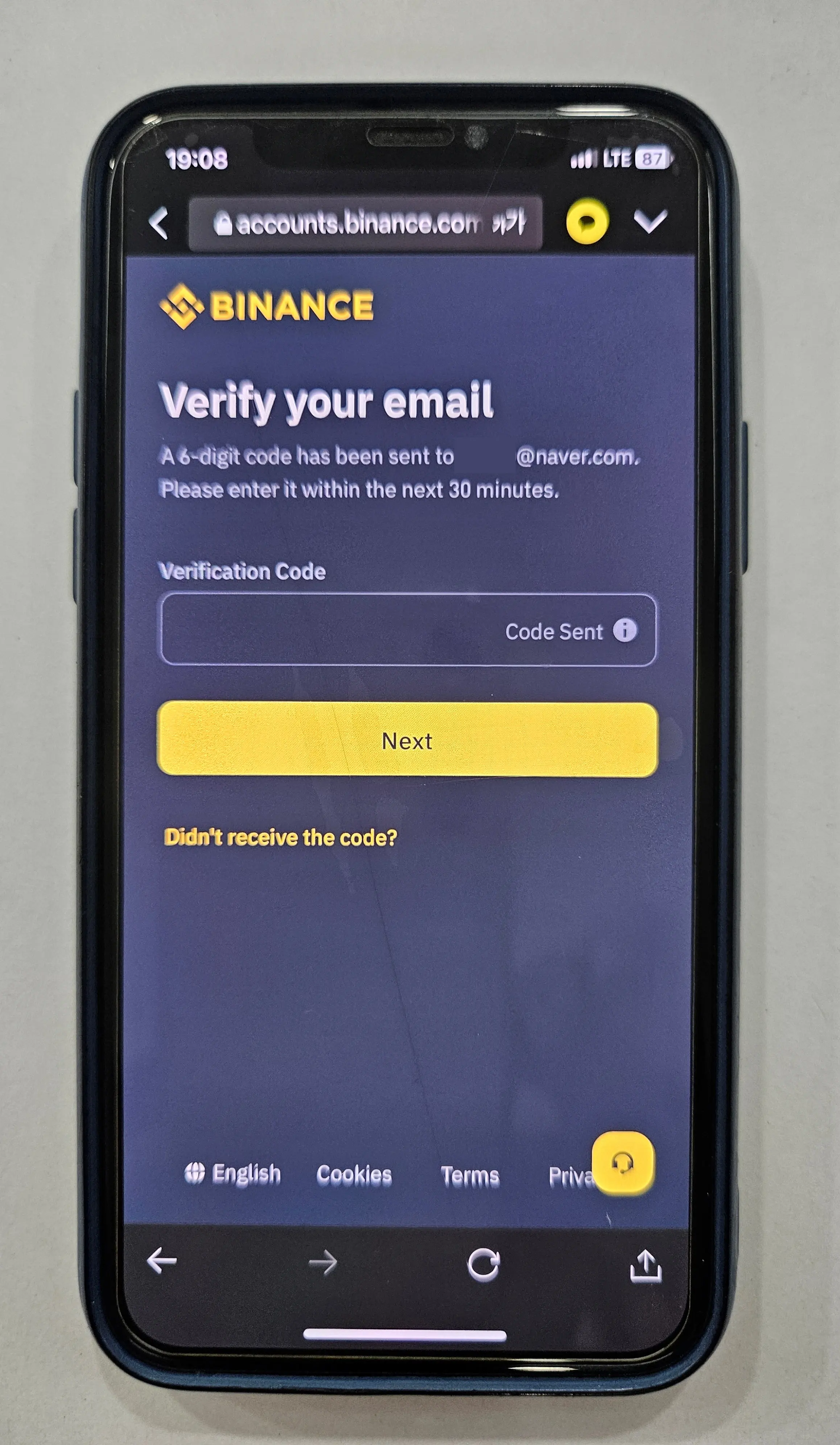
다음은 비밀번호 설정화면입니다. 비밀번호 설정 시 8글자 이상, 대문자 1개, 소문자 1개, 숫자 1개, 특수문자1개 각각 1개 이상이 들어가야 합니다.
비밀번호를 입력 후 Next를 누르시면 Welcome aboard 화면이 나오면서 20% commission rebate 문구를 확인하실 수 있습니다. 해당 문구가 없다면 수수료 할인이 적용되어 있지 않은 링크입니다. (타블로그 조심)
Next를 누르시면 App 다운로드와 함께 저의 실제 이름이 표시되고 저에게 초대되었다는 문구가 나옵니다.
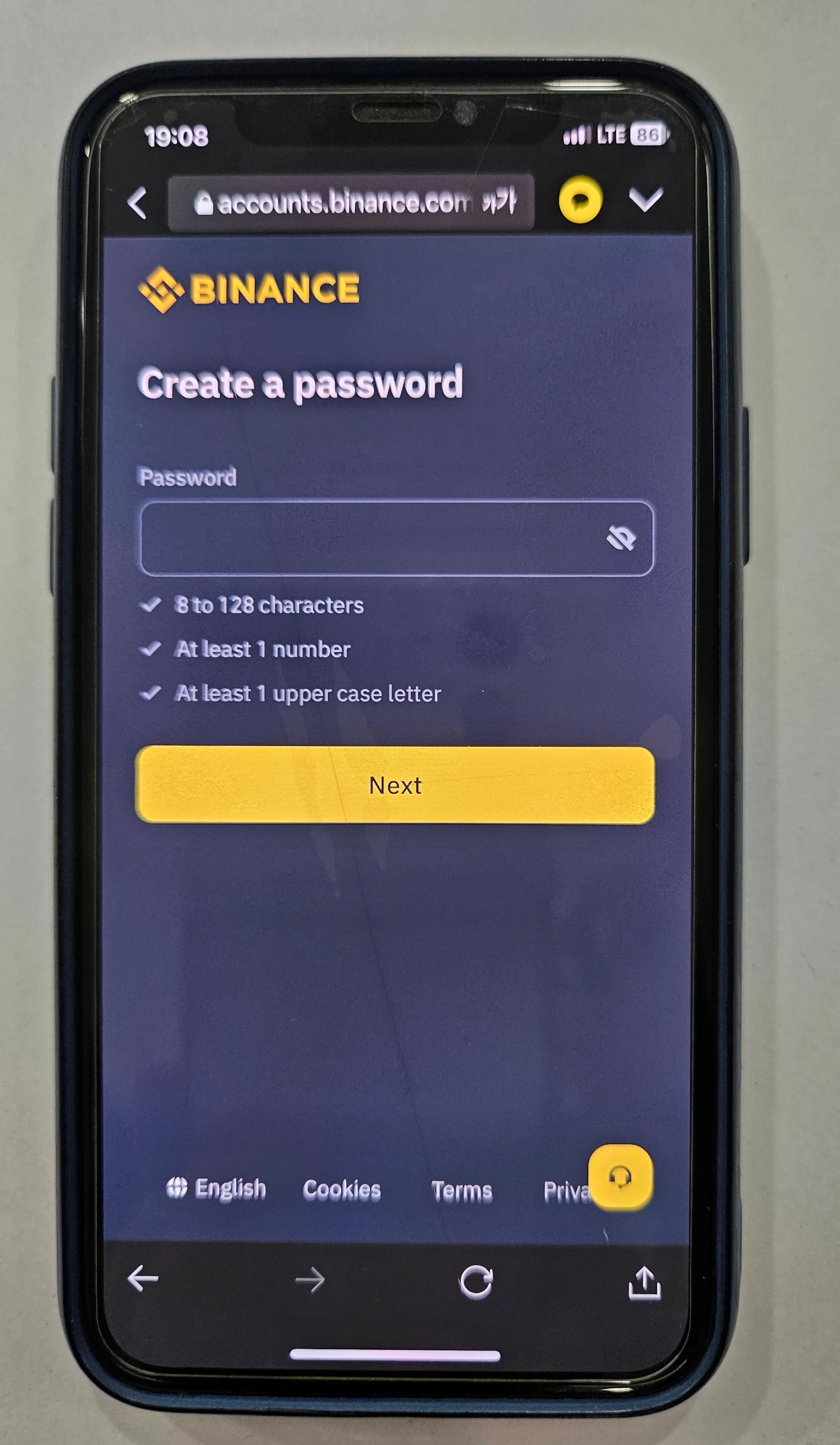
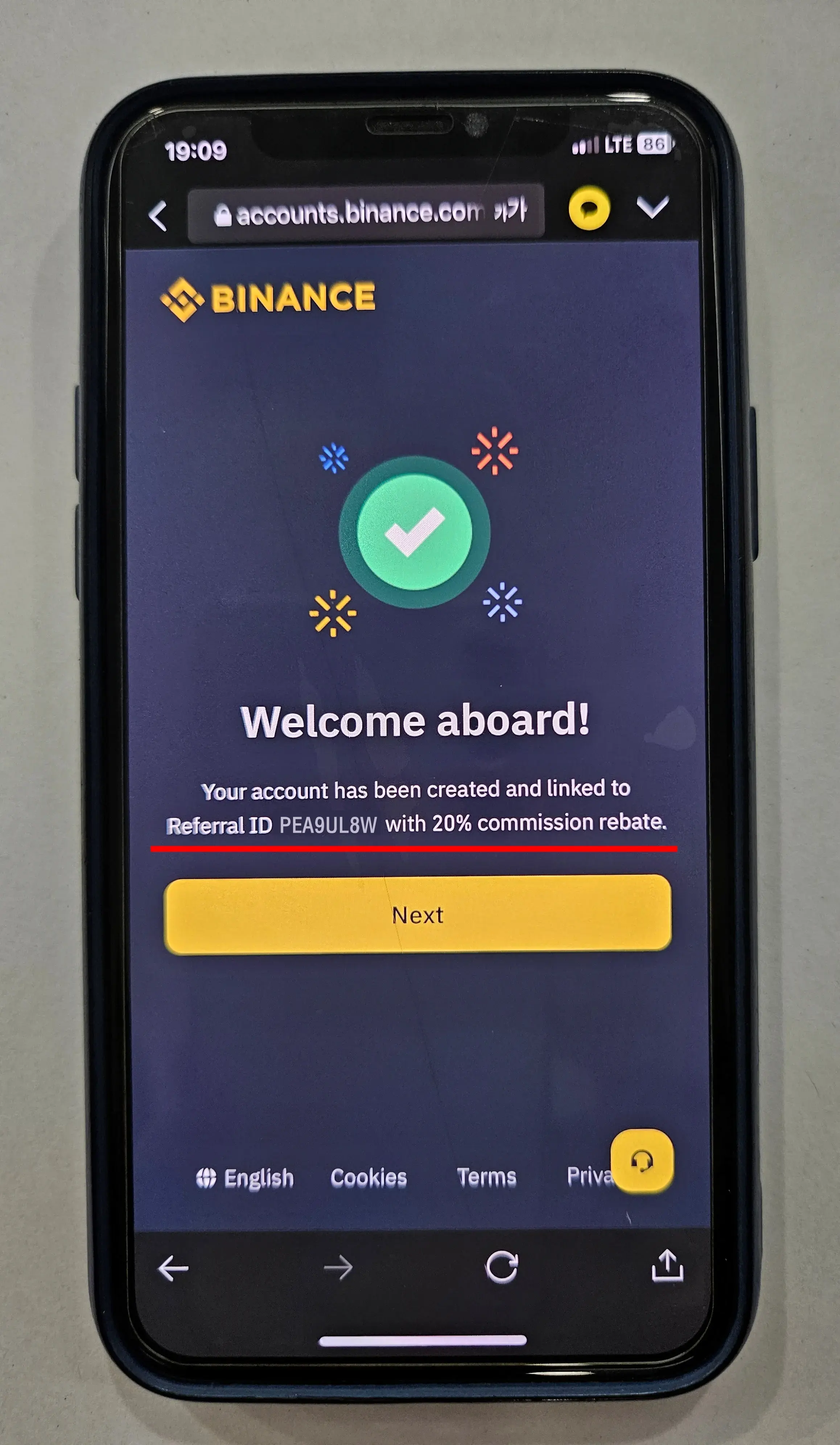
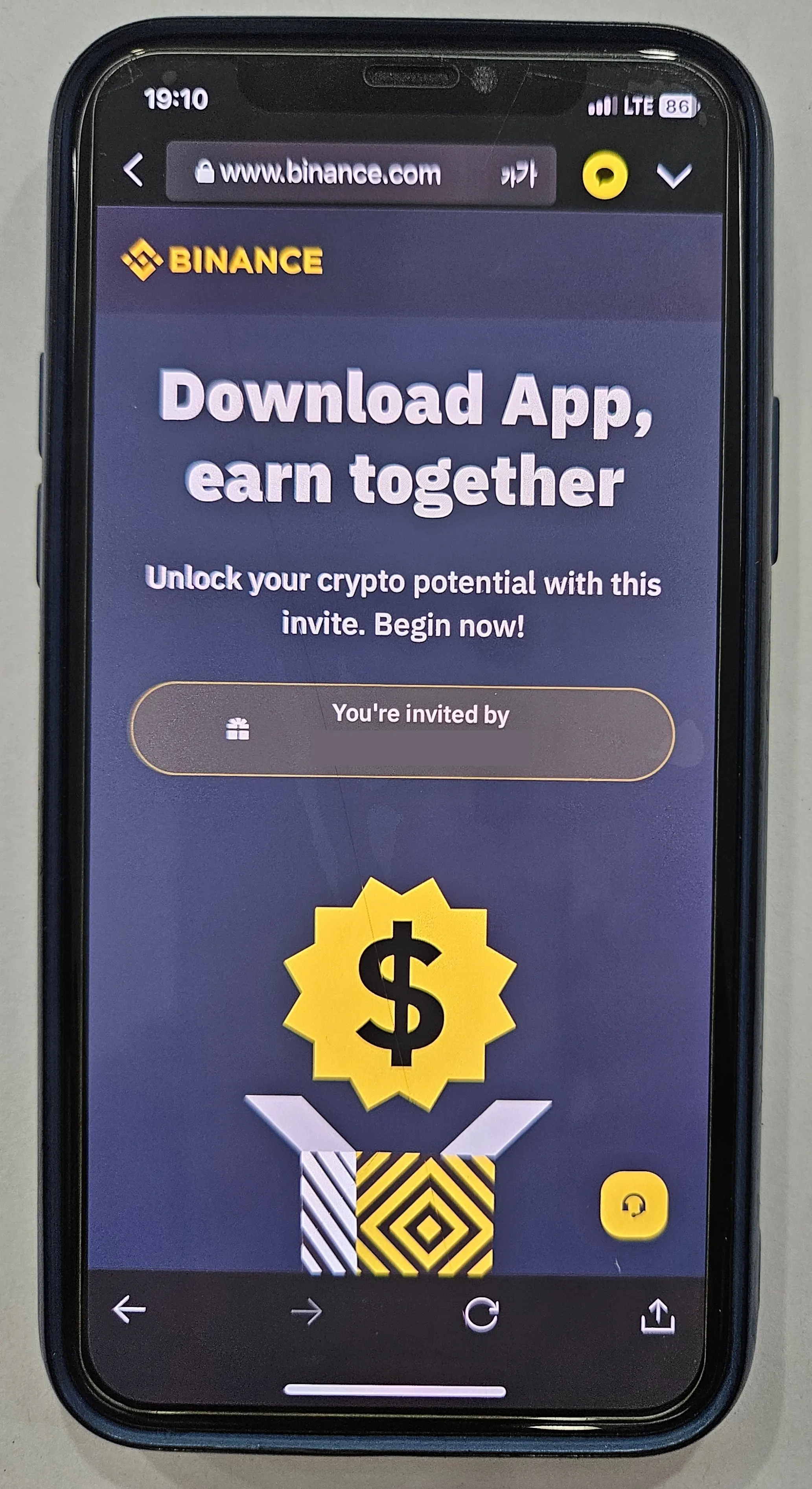
2. 바이낸스 KYC 인증
1) 바이낸스 어플 설치
웹을 통한 가입을 완료하였으니 바이낸스 어플을 설치하여 줍니다.
2) 어플을 이용한 바이낸스 KYC 인증
특금법 시행 이후로 KYC(Know your customer) 인증이 생겨놨습니다. 신원 인증인데요. KYC인증을 하지 않으면 입금, 출금 등이 불가능하므로 가입 후 꼭 인증받아야 하는 항목입니다.
다운로드한 바이낸스 어플을 실행 후 로그인을 해주면 아래와 같이 미인증이 되었으니 인증을 하라는 화면이 나옵니다. 이에 Get Verified를 클릭한 후 Let's get you verifeid 화면에서 South Korea(대한민국)을 선택 후 Continue를 클릭합니다.
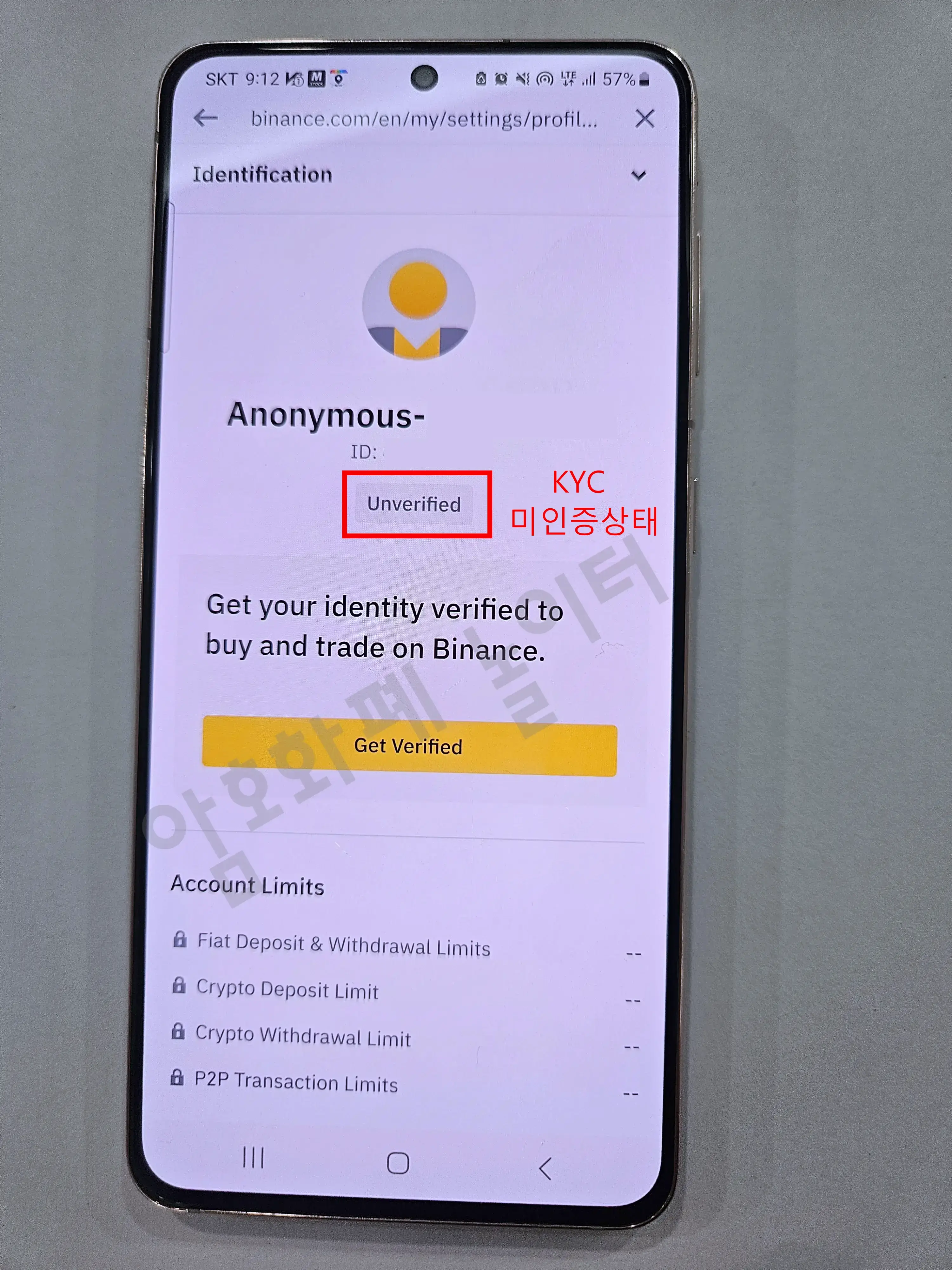
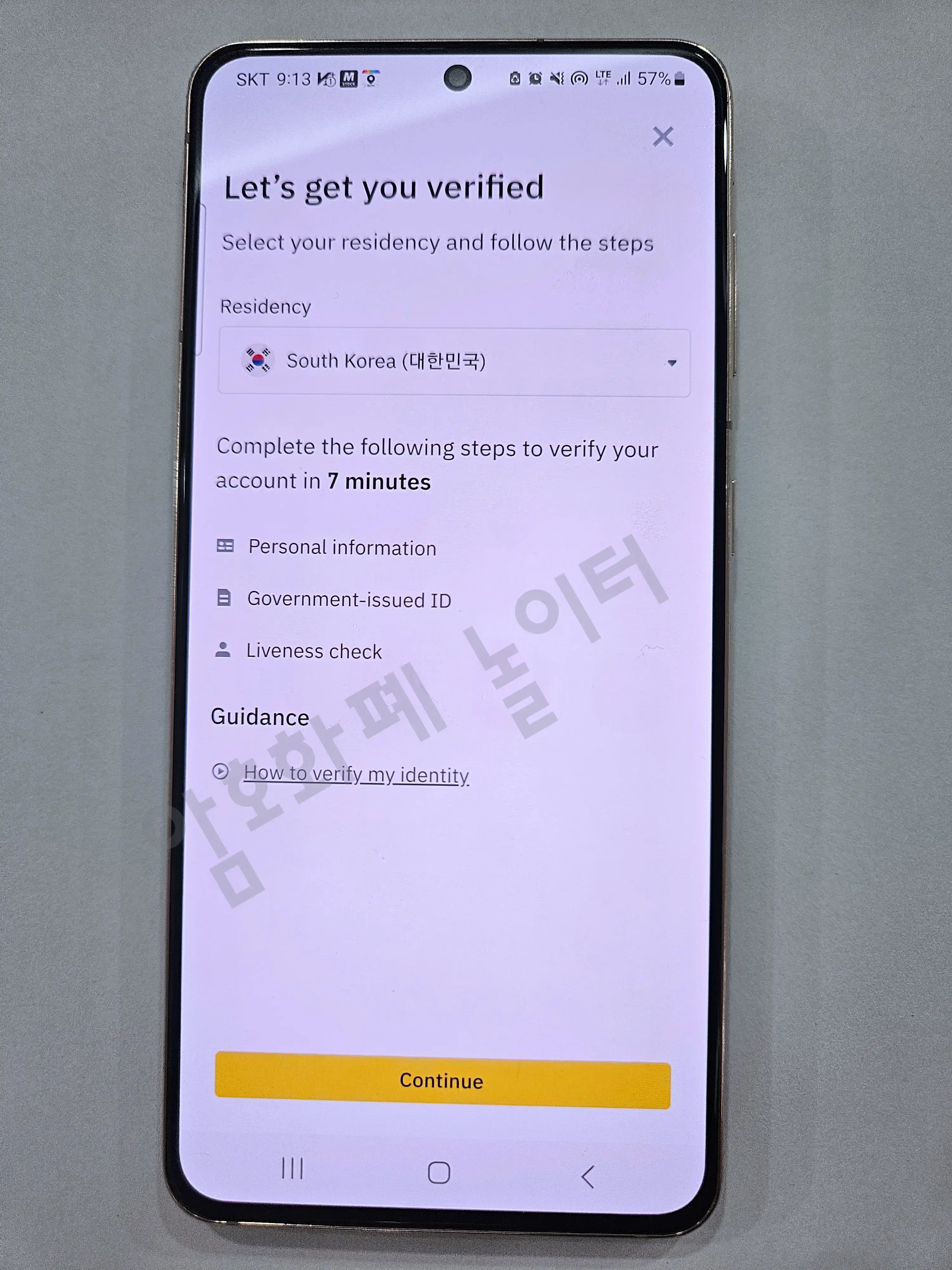
아래 부분은 영어로 작성해야 하며 국내거래소(업비트, 빗썸 등)에 등록된 이름과 생년월일이 동일해야 입출금이 가능하므로 이름 및 생년월일을 잘못 적지 않도록 유의하시기 바랍니다.
▶ Surname : Hong (성)
▶ Given Name : Gildong (이름)
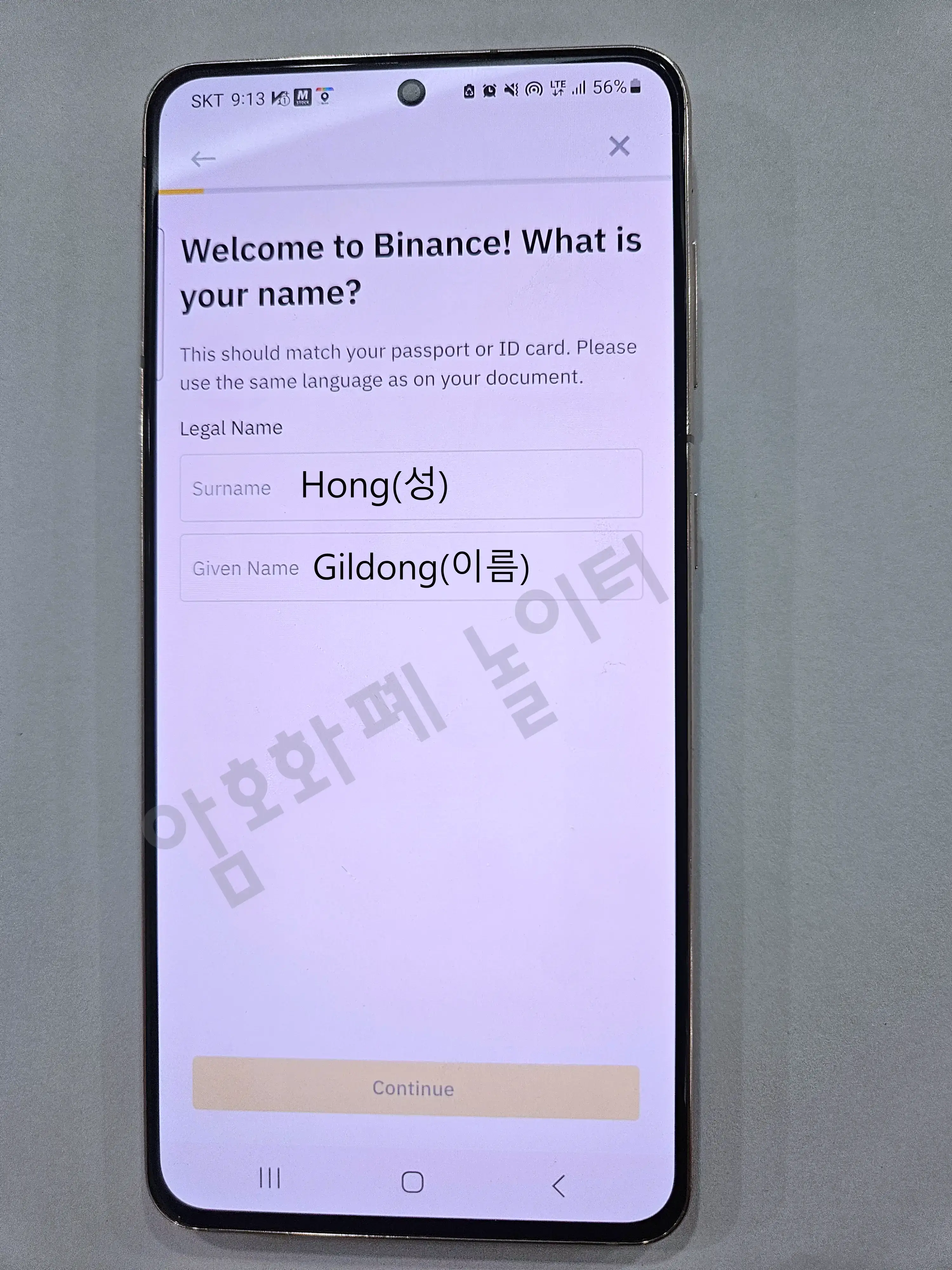
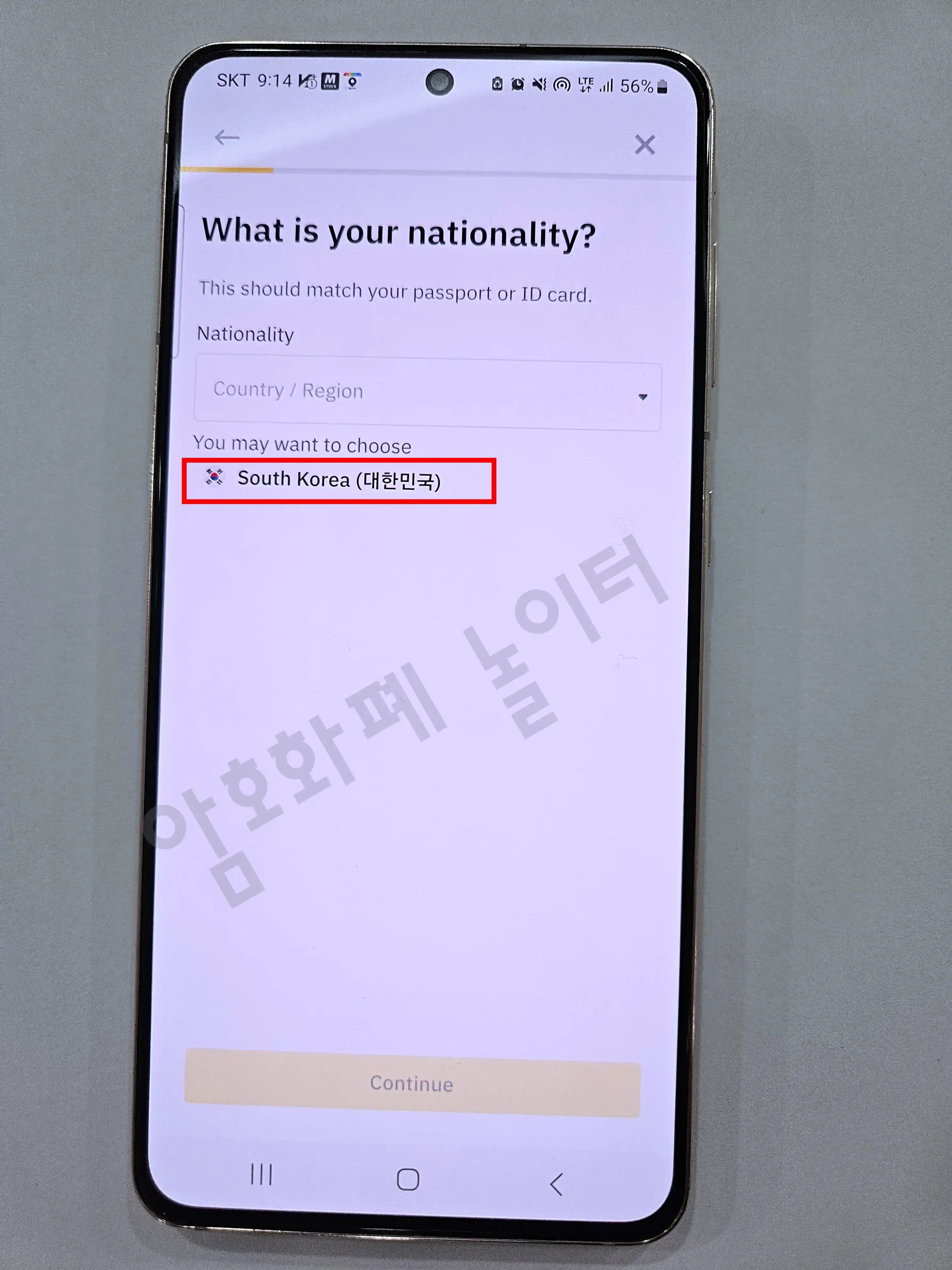
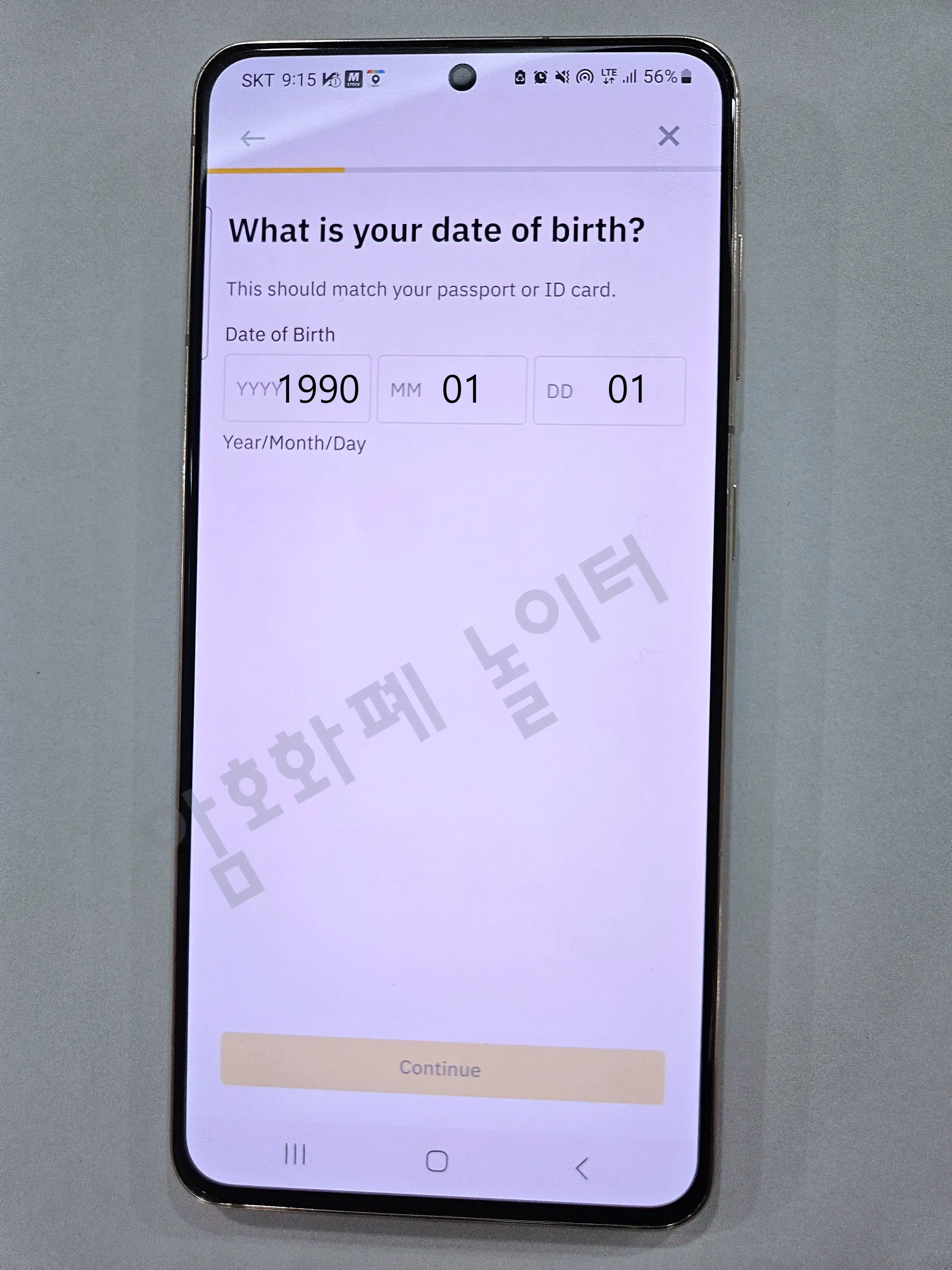
주소입력 란입니다. 주소는 한글로 작성하면 자동으로 번역되어 아래에 선택할 수 있게 나옵니다. 본인에 해당되는 주소를 선택하시면 나머지 주소들도 자동으로 입력됩니다.
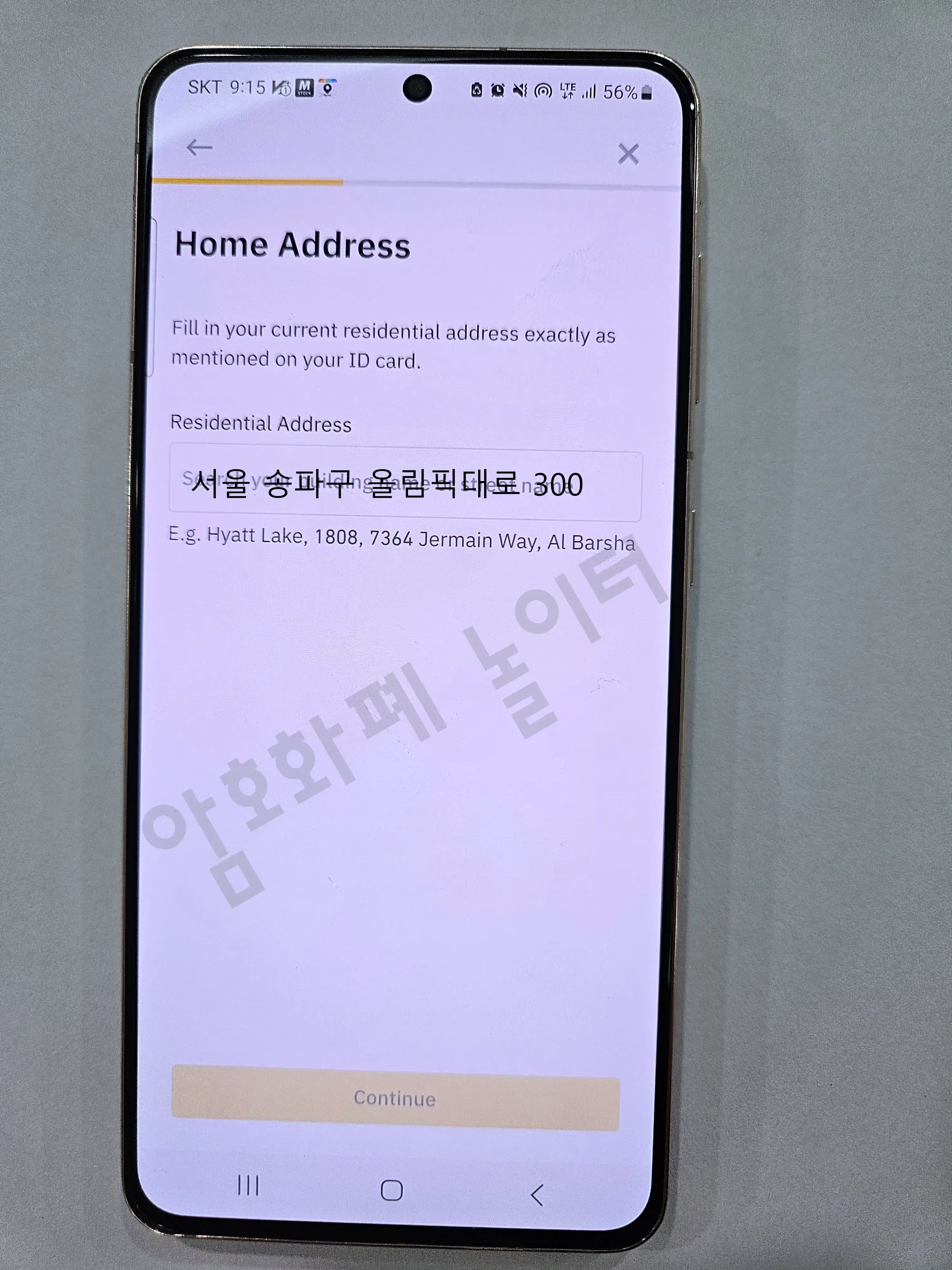
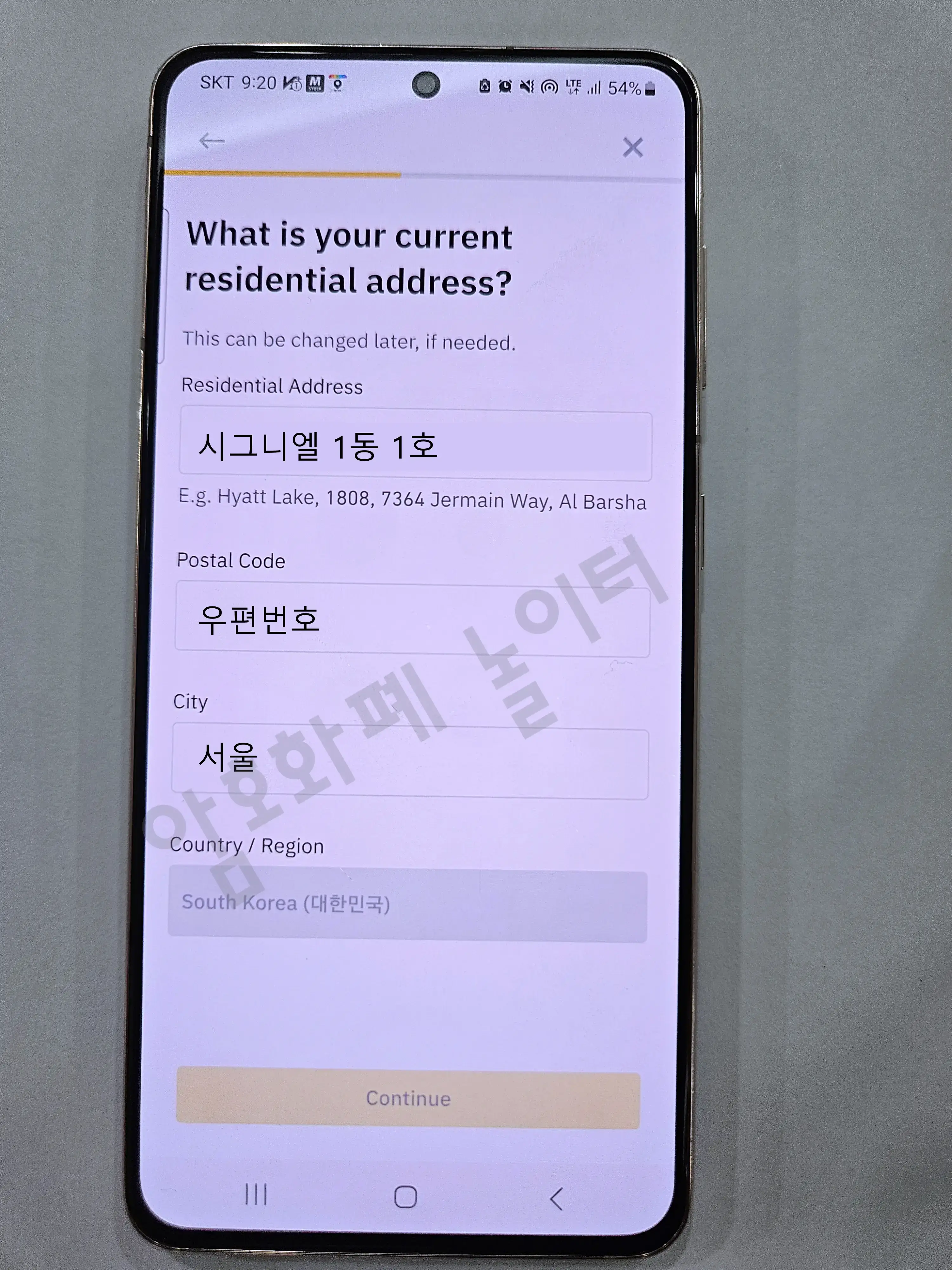
운전면허증(Driver's License), 주민등록증(ID Card), 여권(Passport) 중 하나를 준비하여 신분증 인증을 시작합니다. 인증 시 단색 배경에 신분증을 놓고 찍으면 되고, 해당 신분증은 원본이어야 하며 기한이 완료되지 않은 것이어야 합니다.
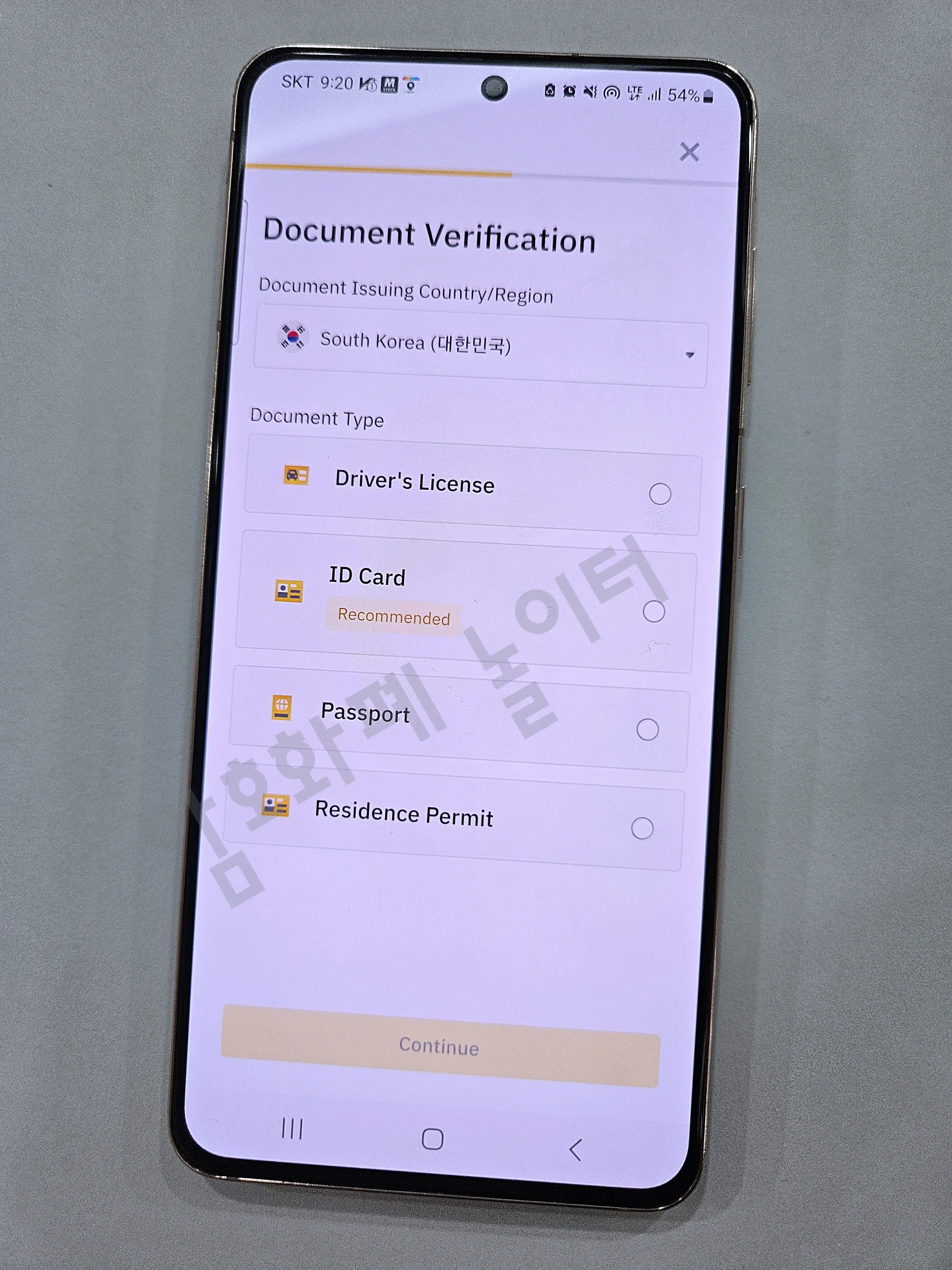
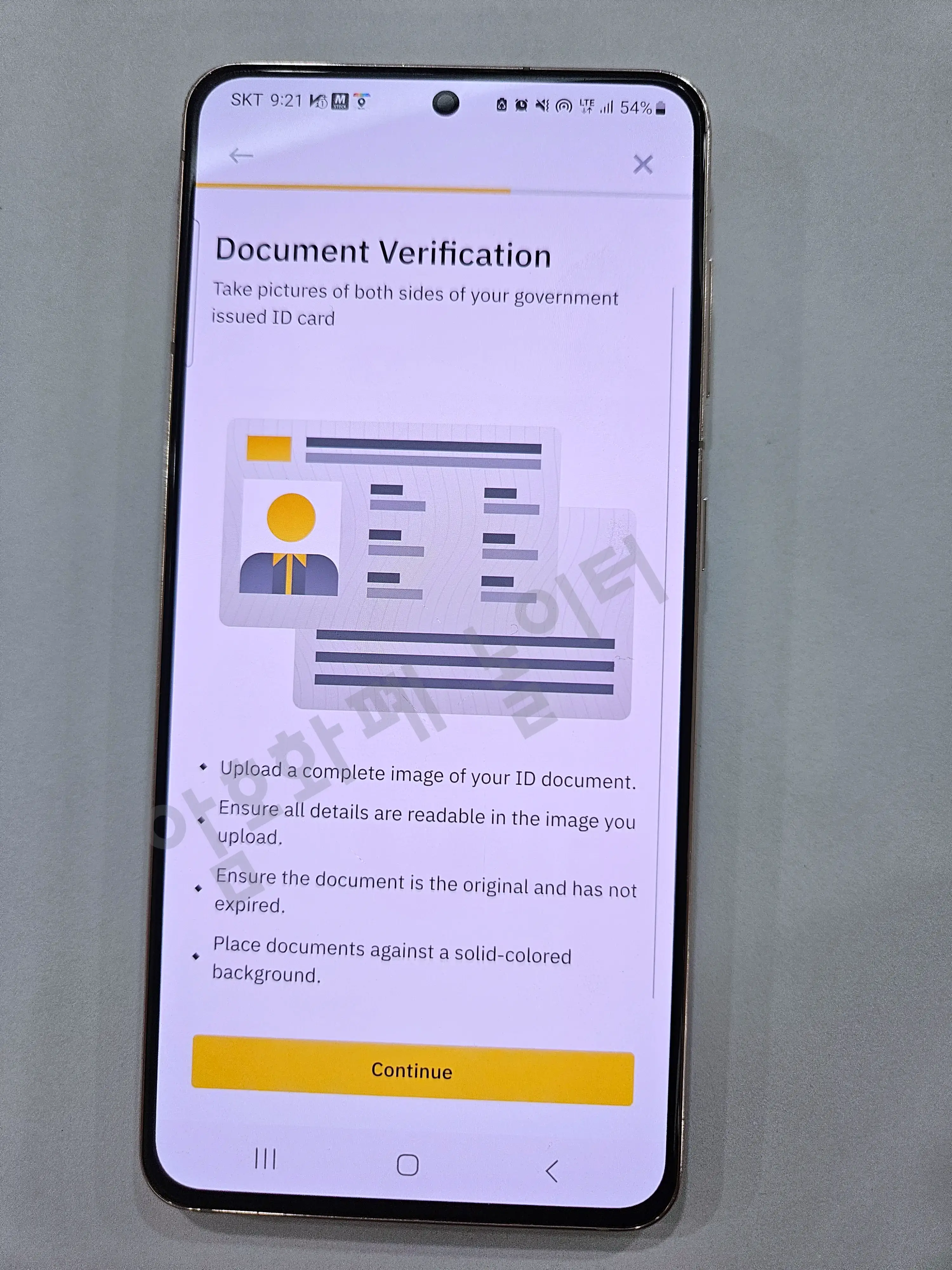
신분증의 앞면과 뒷면을 찍고 촬영이 완료되면 아래와 같이 Document uploaded가 완료됩니다.
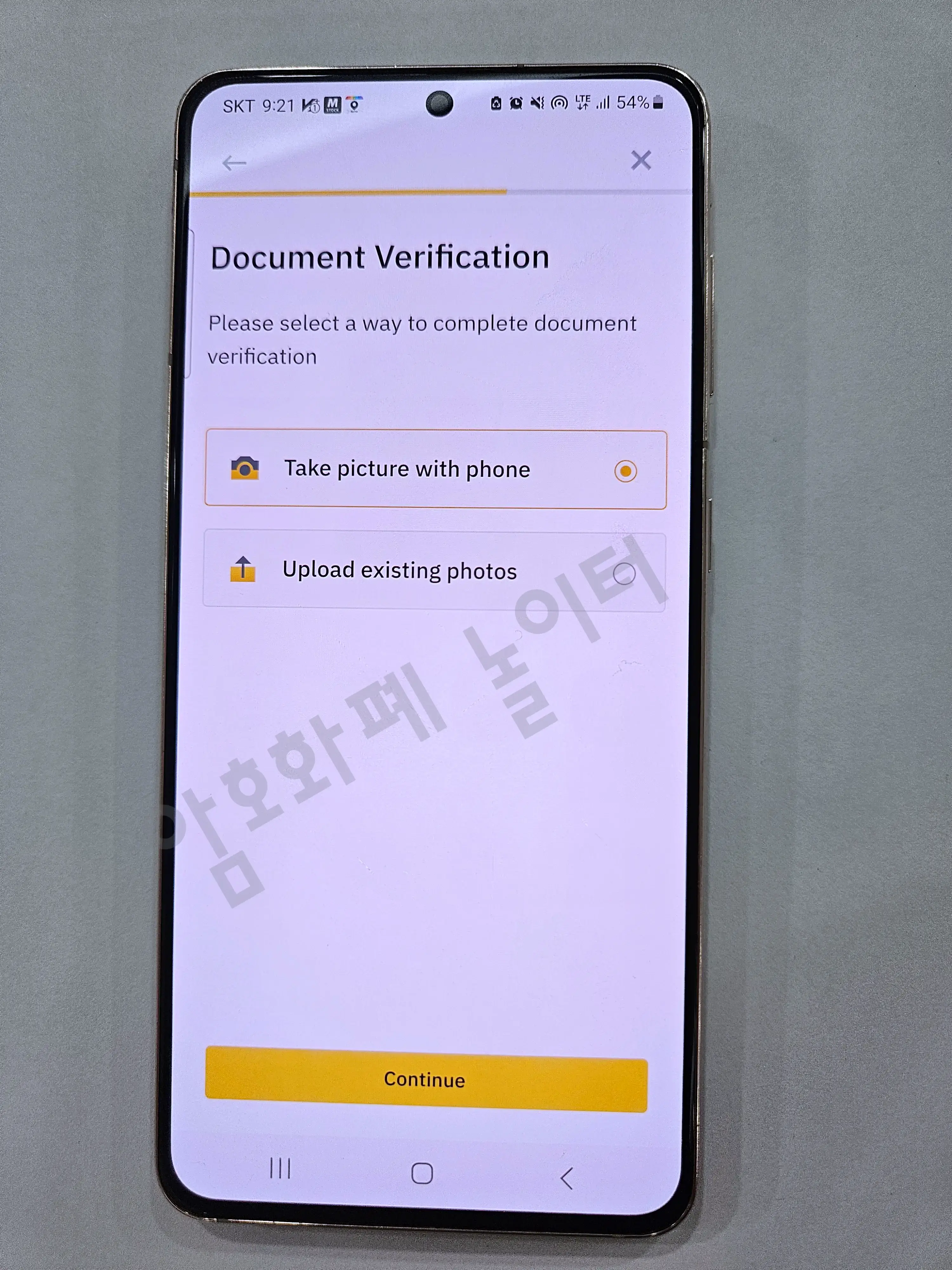
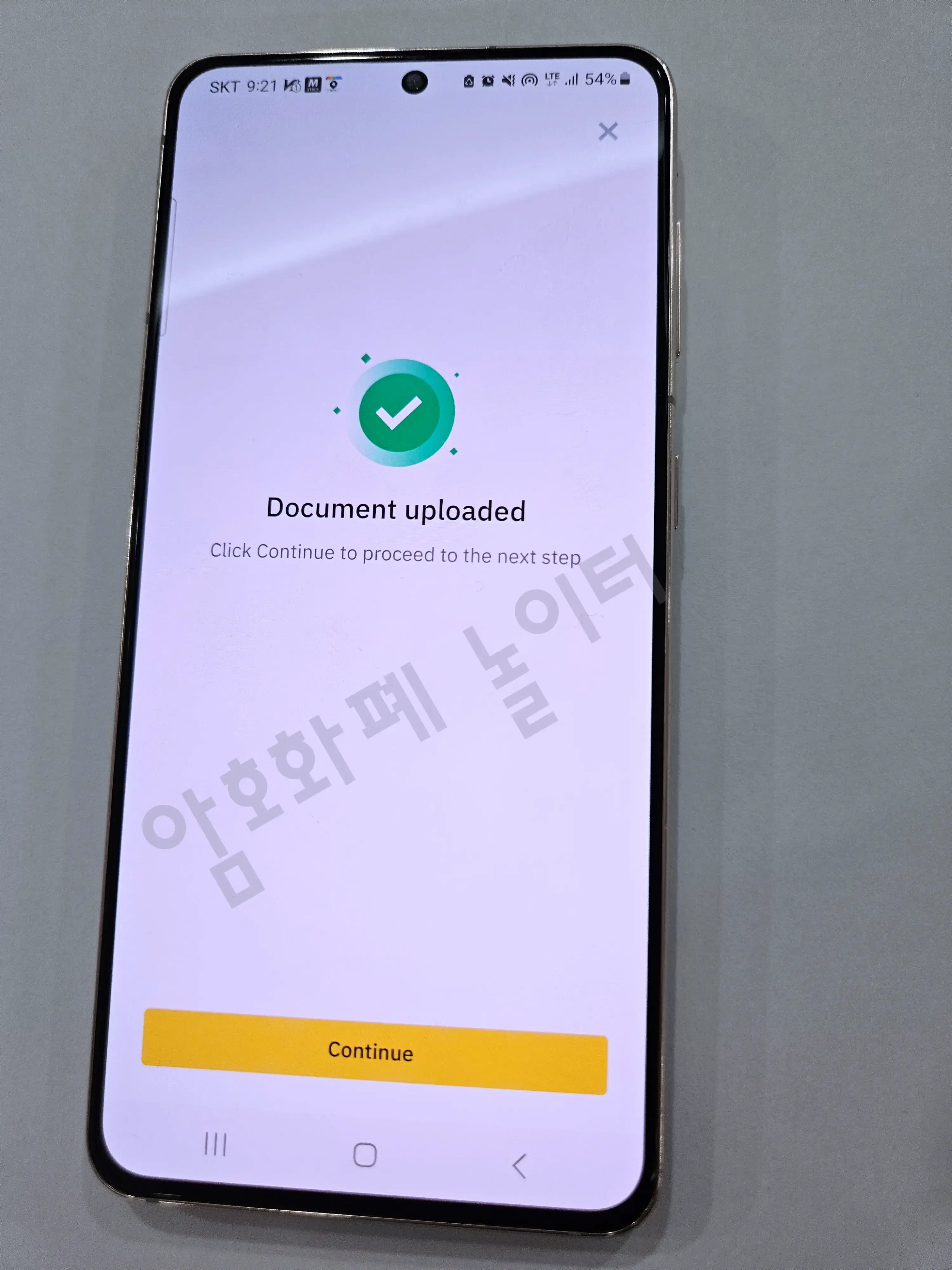
이제 마지막으로 본인의 얼굴인증 단계입니다. 안경이나 모자 등을 쓰고 있으면 모두 착용해제 하시고 셀카를 찍으시면 됩니다. 중간중간 정면을 보라던지 얼굴을 흔들어라던지 입을 벌려라 든지 몇몇 행동을 요청하는데 해당 행동을 따라하면 인증이 완료되고 몇 분 기다리시면 KYC인증 신청 결과에 대한 답변이 옵니다.
실패 예시) 얼굴 인증 시 남자의 경우 긴 앞머리로 인해 얼굴이 가려져 인증 실패하는 경우도 있었습니다. 이때 앞머리를 좀 올린 상태에서 찍어서 인증된 경우도 있습니다.
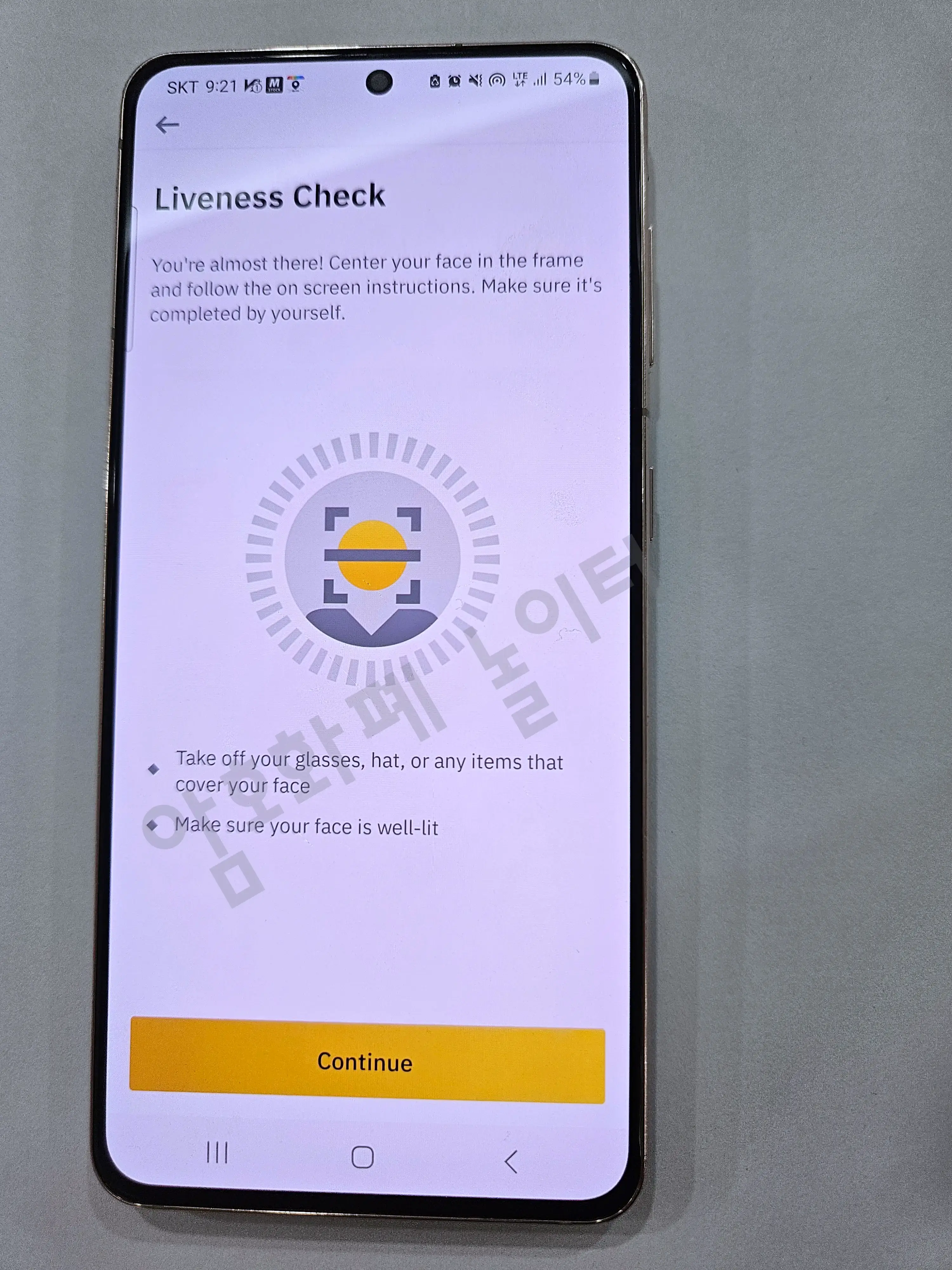
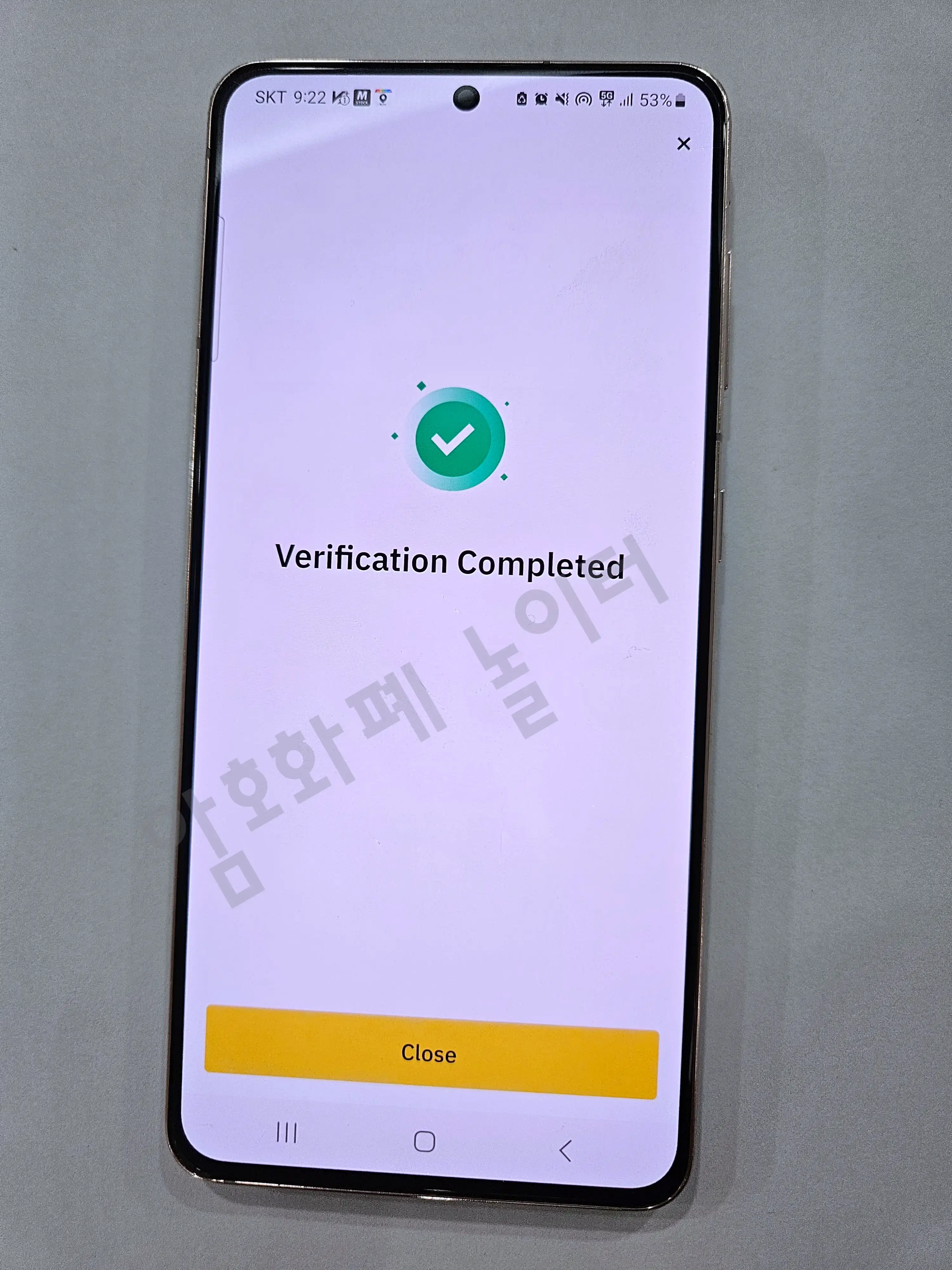
3. 바이낸스 로그인 관련 보안설정
1) 바이낸스 어플 Pro버전으로 변경
바이낸스 어플의 경우 처음 설치하면 Lite 버젼으로 설치됩니다. Lite버전은 사실 사용하기 많이 불편합니다. 한 예로 선물거래도 불가능하며, 현물거래의 경우도 스테이블 코인을 이용해서 사려는 코인 수량만 넣으면 구매하는 식으로 되어 있어 사용에 불편함이 많이 심합니다. 이에 거래 등을 하시려면 꼭 Lite 버전에서 Pro버전으로 변경하시는 걸 추천드립니다.
바이낸스 메인화면에서 바이낸스 마크를 누르신 후 다음 화면 하단에 Binance Pro를 클릭하시면 Pro버전으로 변경됩니다.
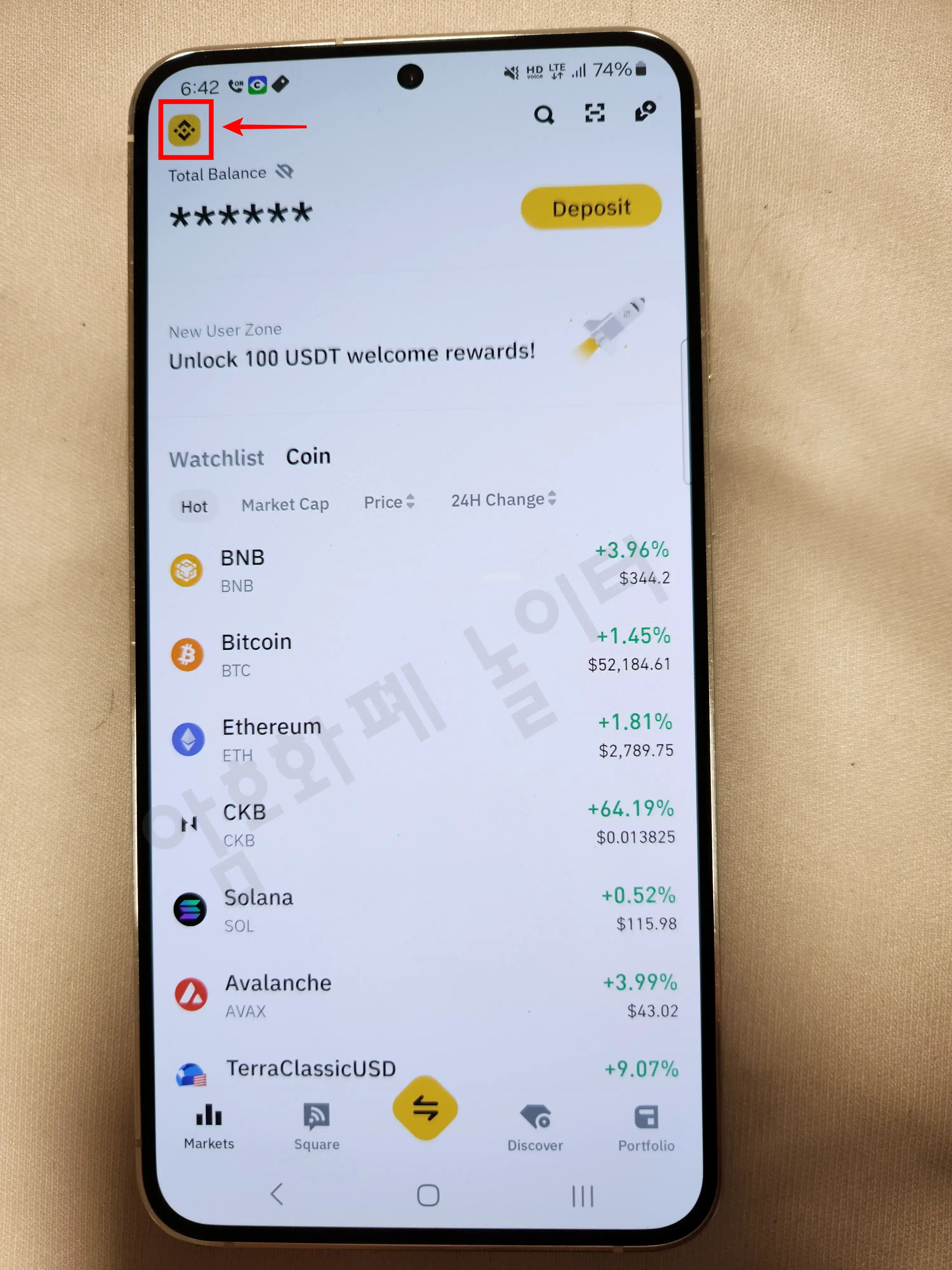
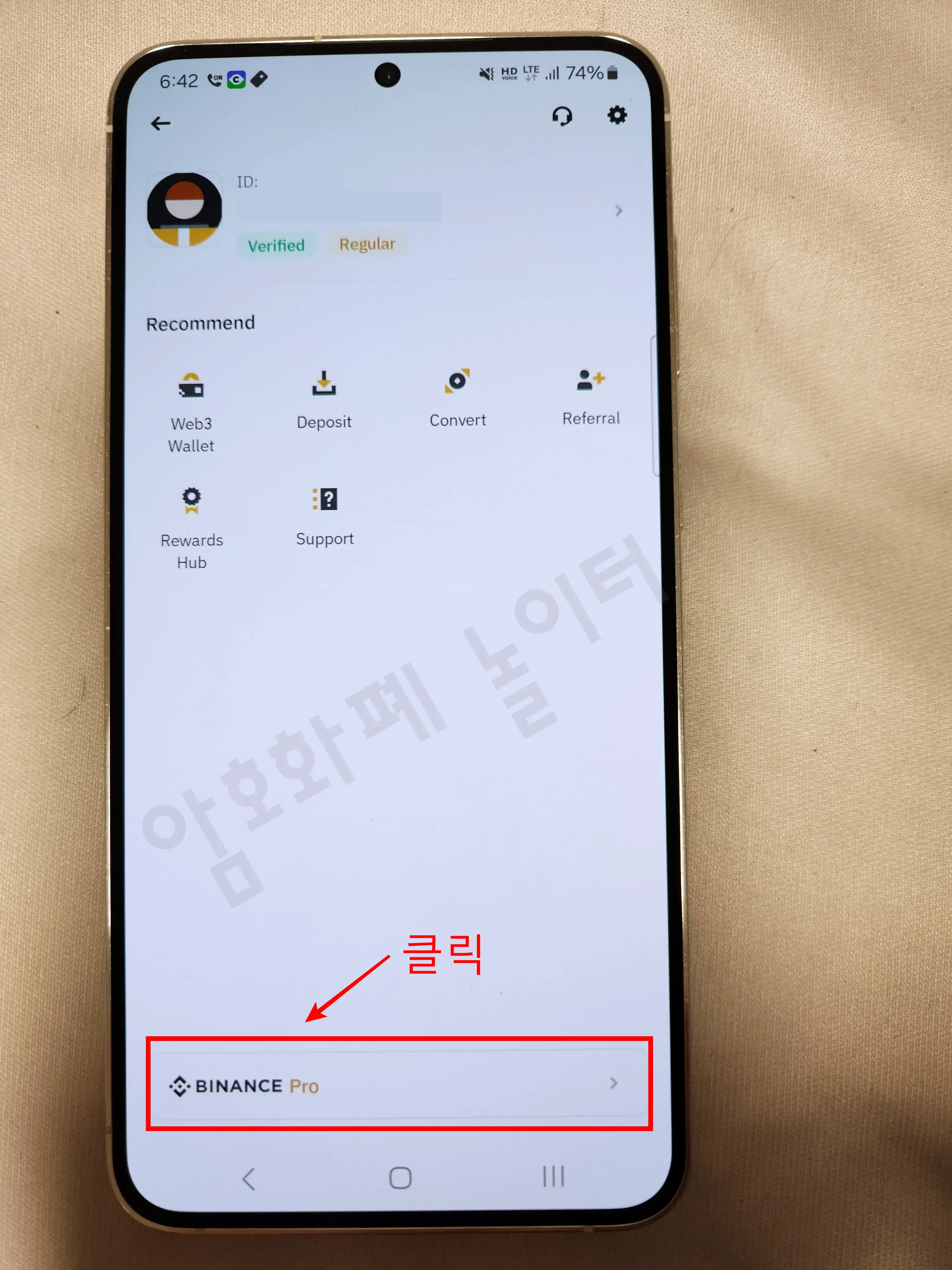
2) 바이낸스 보안(구글 OTP 설정)
보안설정은 특히 모든 사이트에 같은 비번을 설정하시는 분들의 경우 꼭 해주어야 합니다.
보안 설정 메뉴는 아래와 같습니다.
여기서 해야 되는 것이 Authenticator App으로 구글OTP 설정을 해야 합니다.
안드로이드에서 구글OTP를 다운로드 후 설치를 합니다. 해당 설정은 어플보단 웹을 이용한 설정이 편합니다.
설치가 완료된 후 어플을 실행하여 PC에 나오는 QR코드나 설정키를 입력하면 OTP 설정이 완료됩니다.
이 OTP는 로그인이나 출금 시 필요한 번호이며 핸드폰이 변경되면 기존 OTP가 사라지니 꼭 구글OTP 설정 시 나오는 QR코드나 Key 번호를 따로 보관(프린터 등)해두셔야 합니다. 참고로 해당 QR코드나 Key번호가 다른 사람에게 노출되면 그 사람도 가입자분의 OTP를 설정할 수 있으니 주의하셔서 보관하시기 바랍니다.

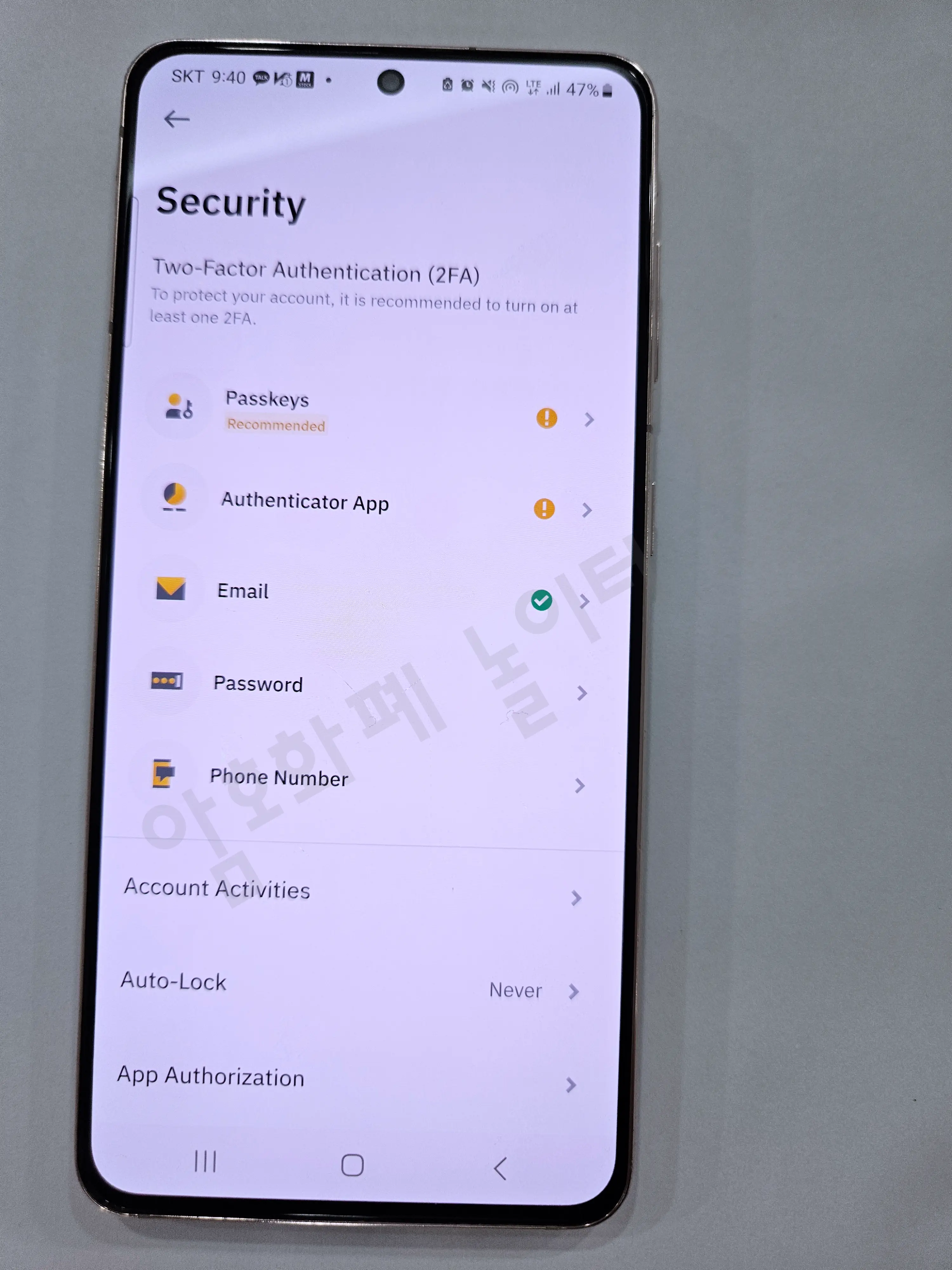
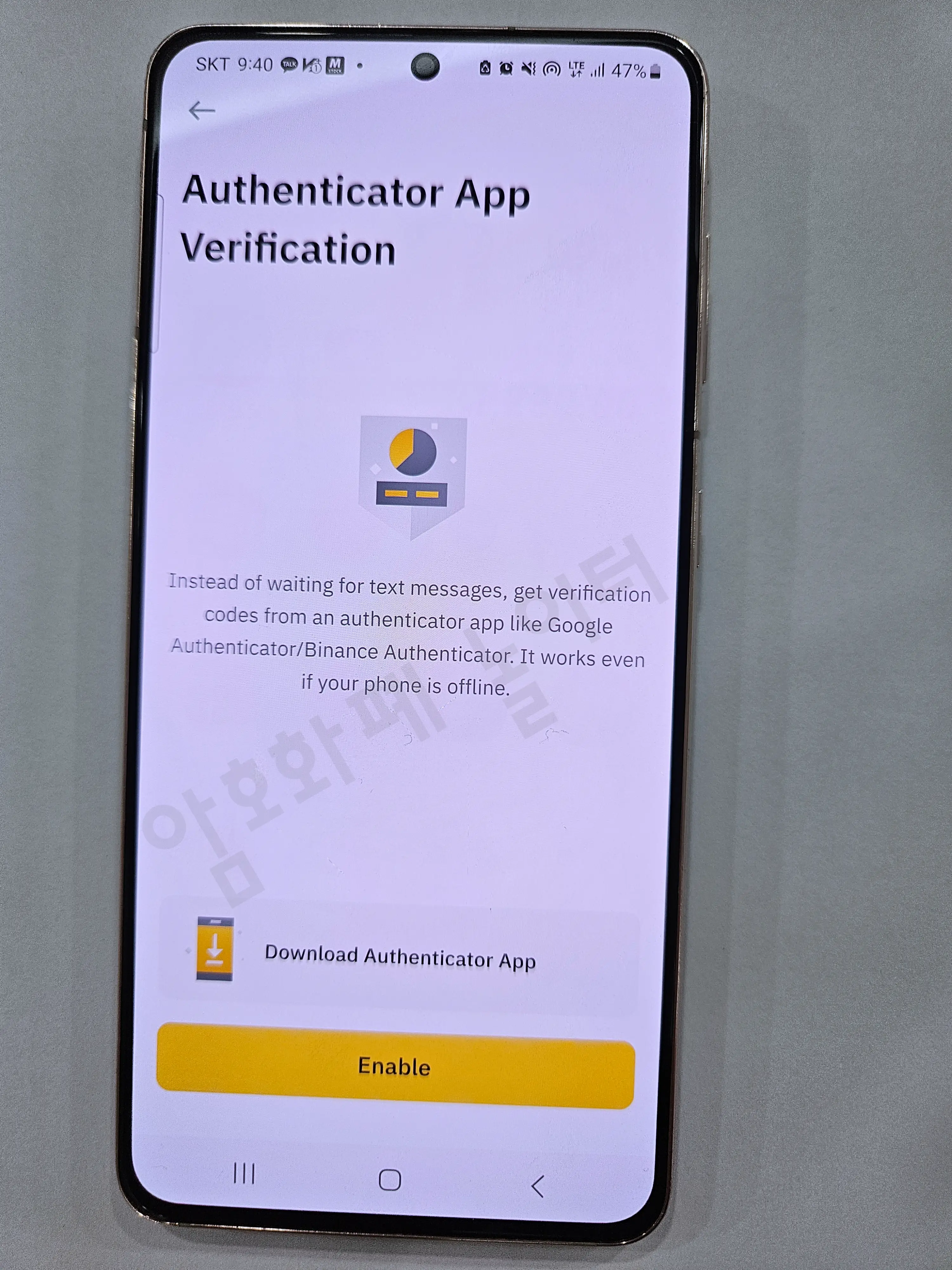
3) 바이낸스 선물계좌 개설
바이낸스에서 선물거래를 하시려는 분들을 위한 내용입니다. 위의 설정이 모두 끝나셨으면 Futures 메뉴로 가서 Open your futures Account를 누른 후 선물의 기본 배율을 정하신 후 Confirm을 누르시면 됩니다.
선물 계좌 개설 시 레퍼럴 코드 입력이 나오시는 분은 dc10을 입력하시면 할인을 받으실 수 있으시며, 선물 퀴즈에 대한 정답은 여기를 참조하시면 됩니다.
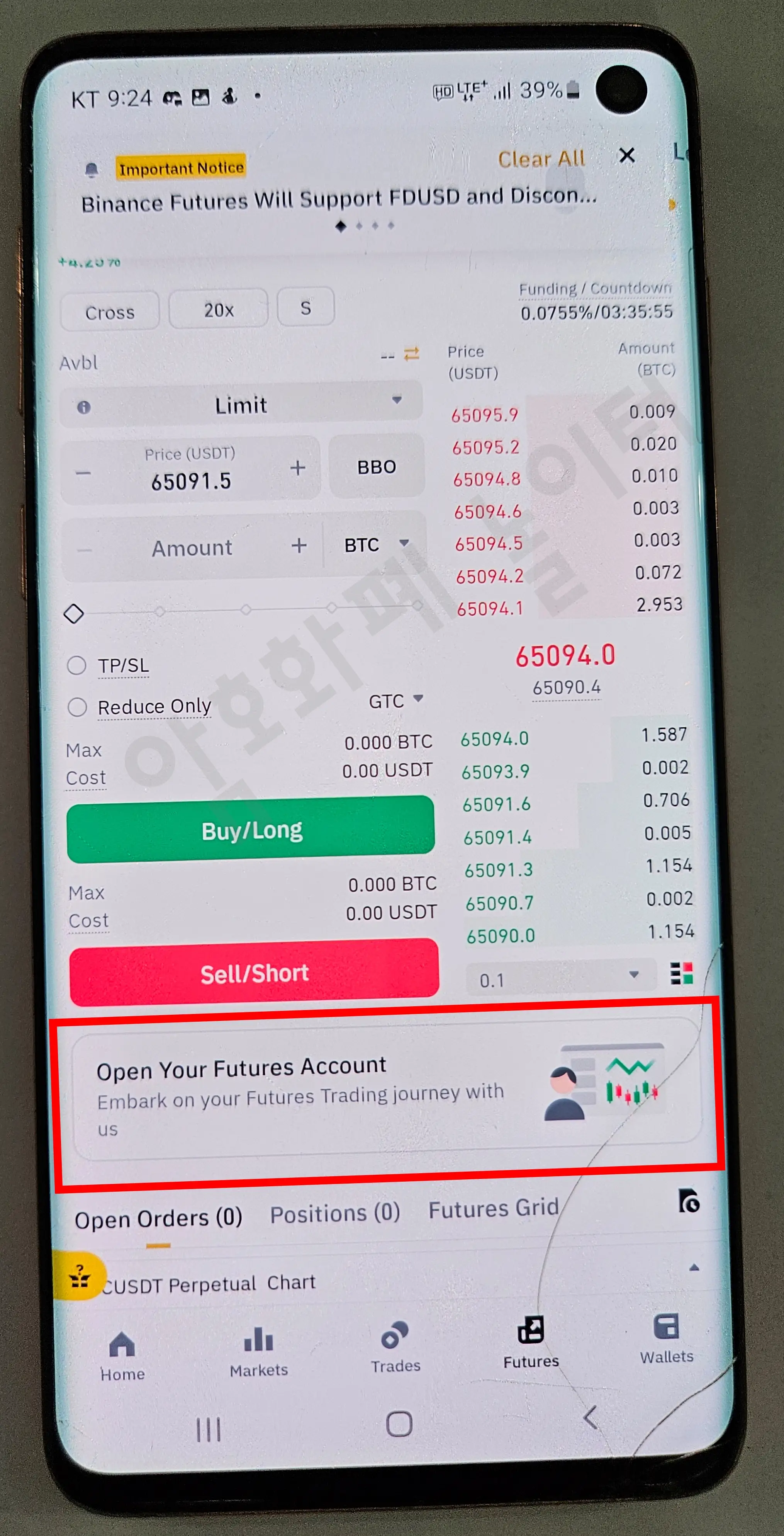
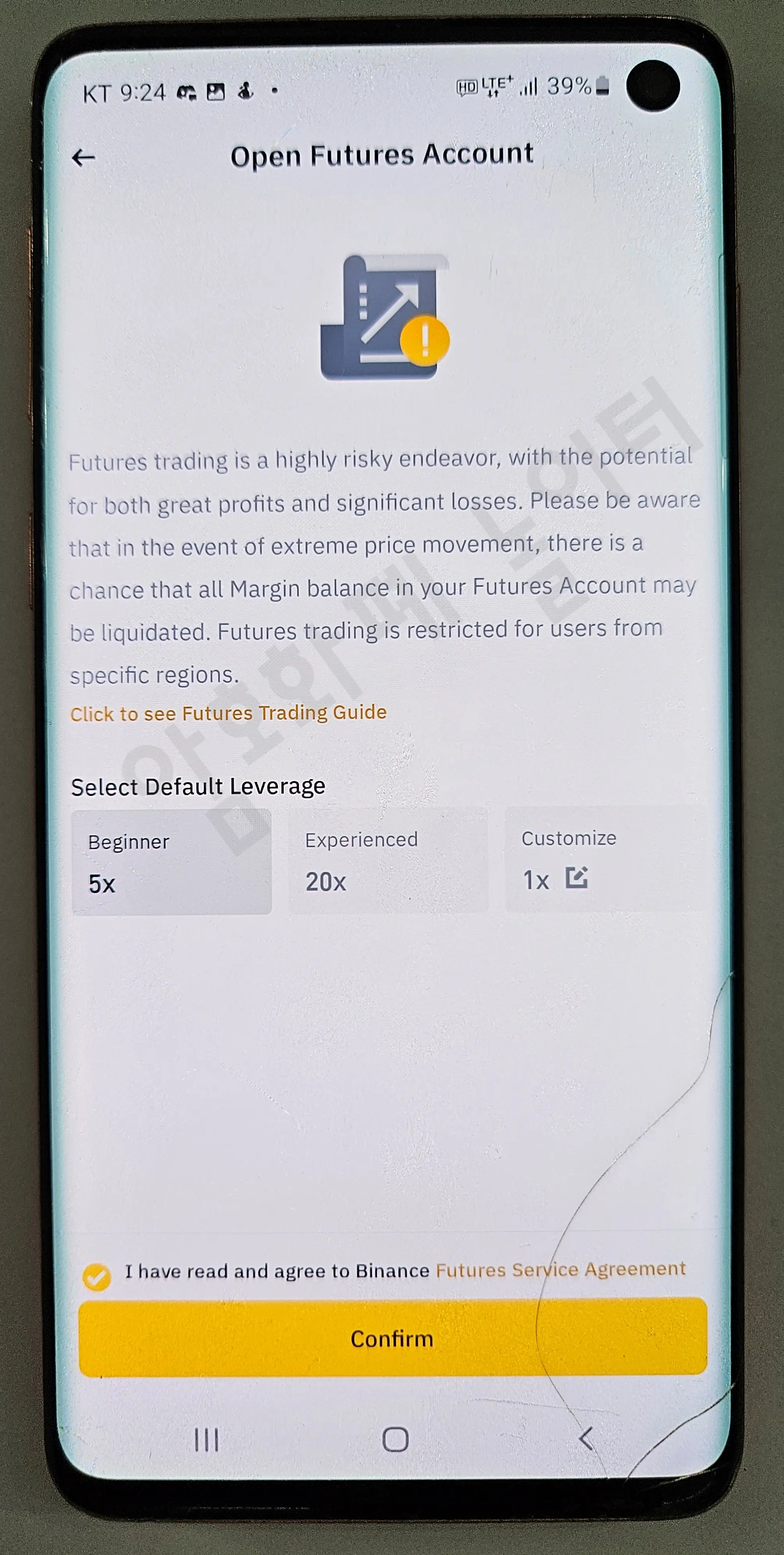
4. 바이낸스 가입 시 600달러 쿠폰 받는 방법
아시다시피 제 링크의 경우 가입 후 특정조건을 만족할 시 600달러 Reward를 제공한다고 말씀드렸습니다. 이에 아래의 각 Task를 완료하시면 Rewards Hub에 가시면 받으실 수 있습니다. 보시는 것처럼 해당 미션들은 기한이 정해져 있으니 이점 유의하시기 바랍니다.
▶ Rewards Hub 가는 방법
바이낸스 앱 메인화면에 왼쪽 상단의 바이낸스 마크를 클릭 후 Gift & Campaign 에서 Rewards Hub를 찾으실 수 있습니다.

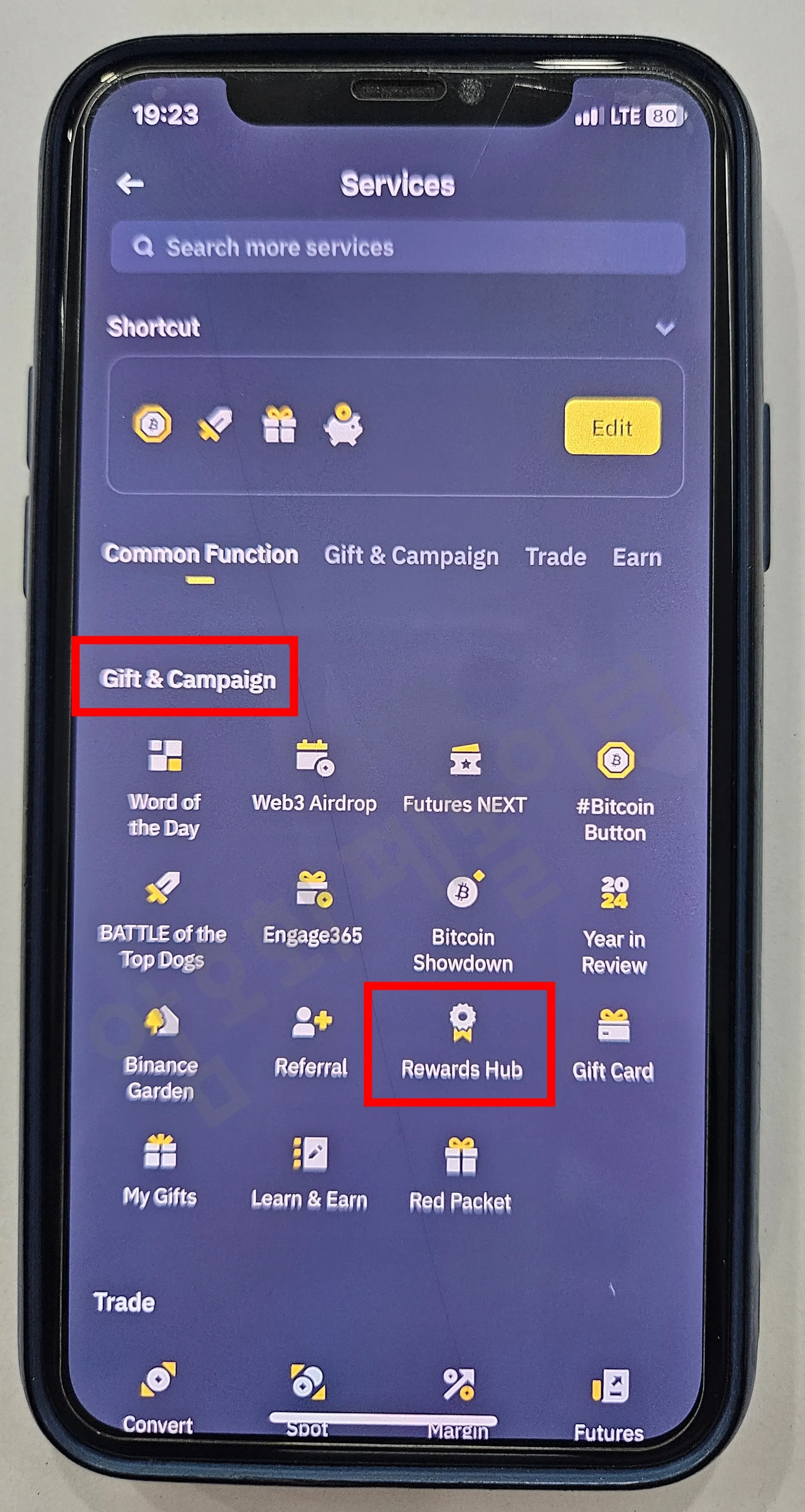
기존에는 300달러였으나 현재는 600달러를 제공하고 있습니다. 가입이 필요하신분은 서두르시기 바랍니다.
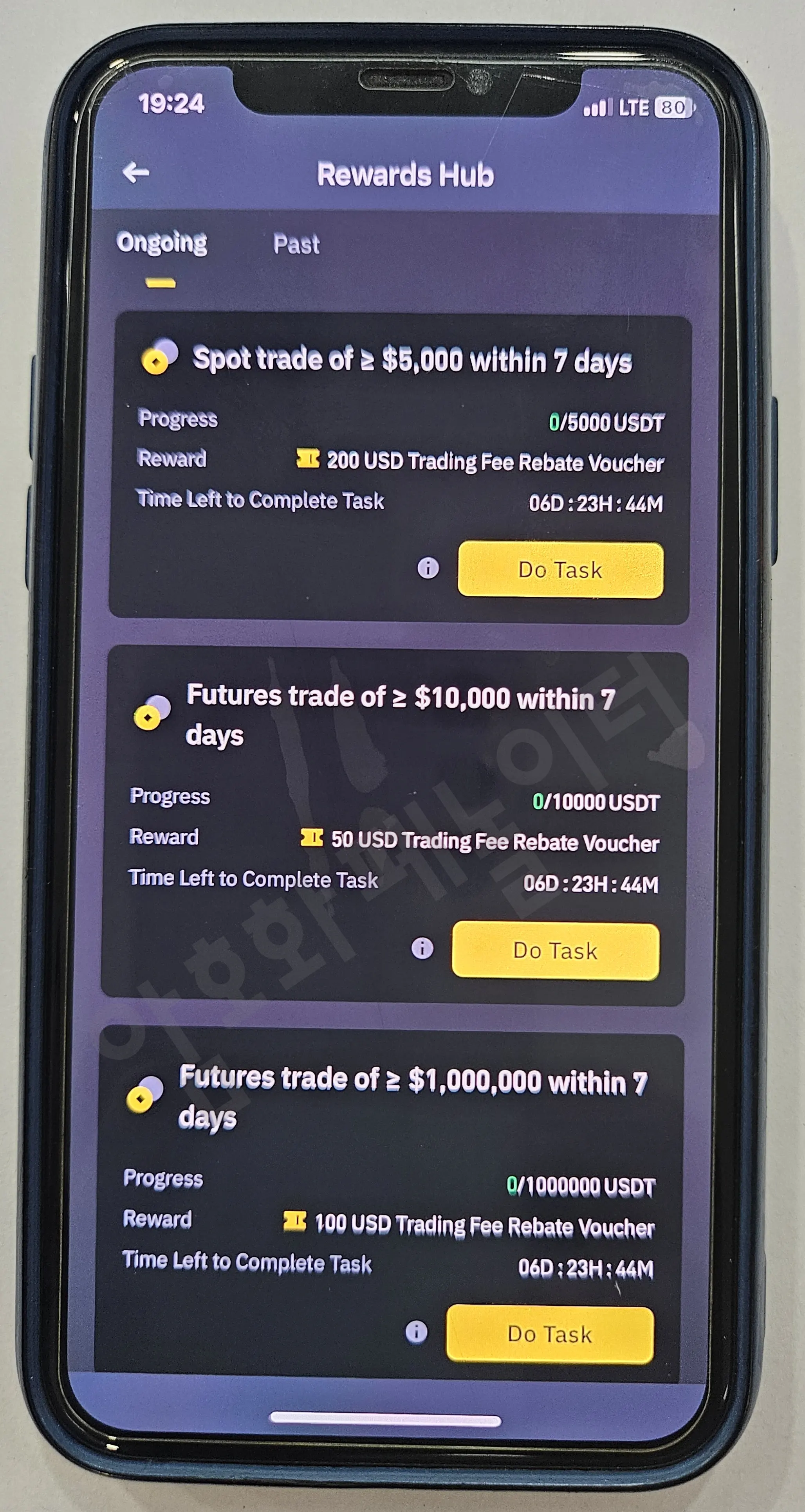
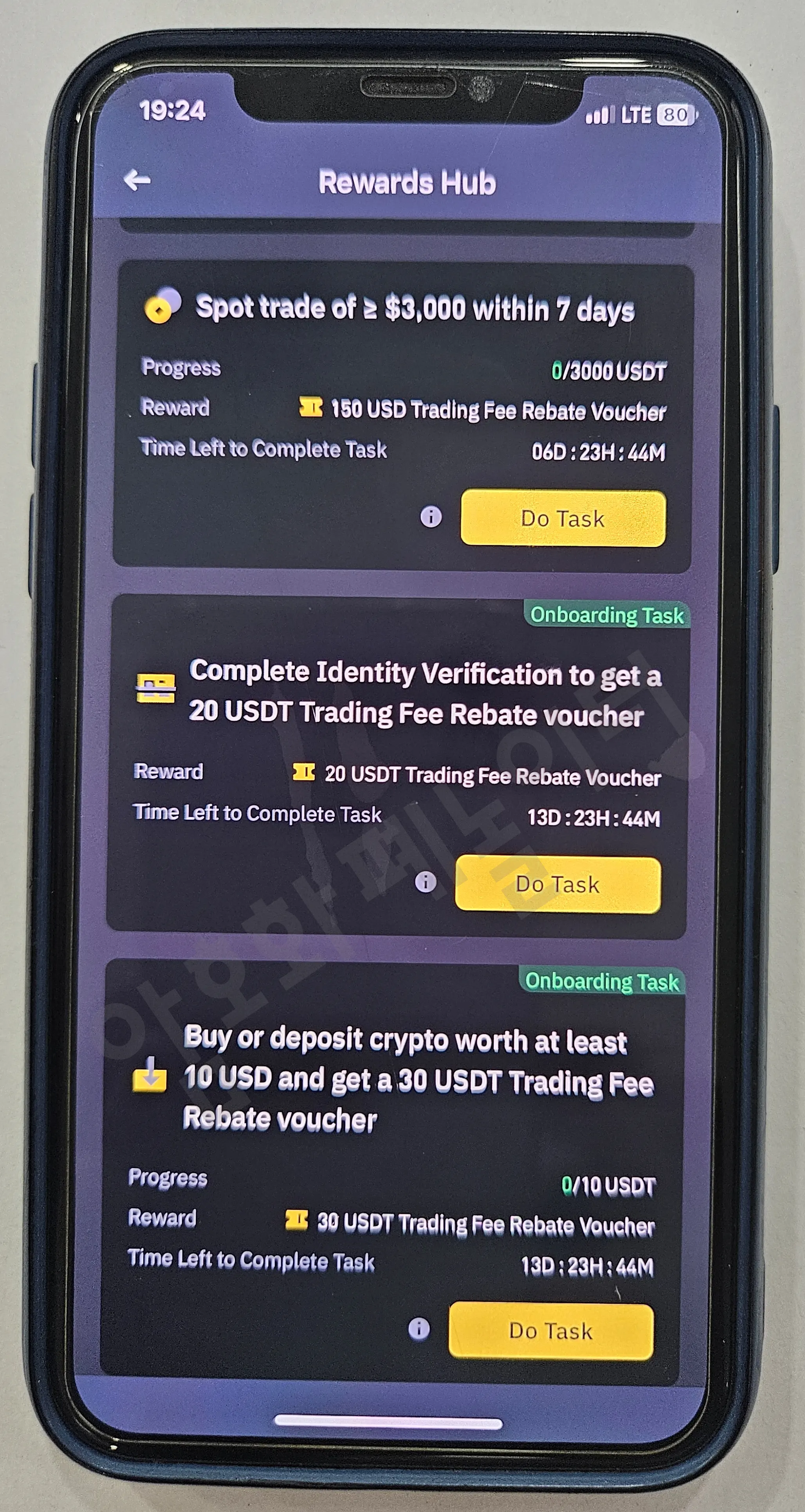
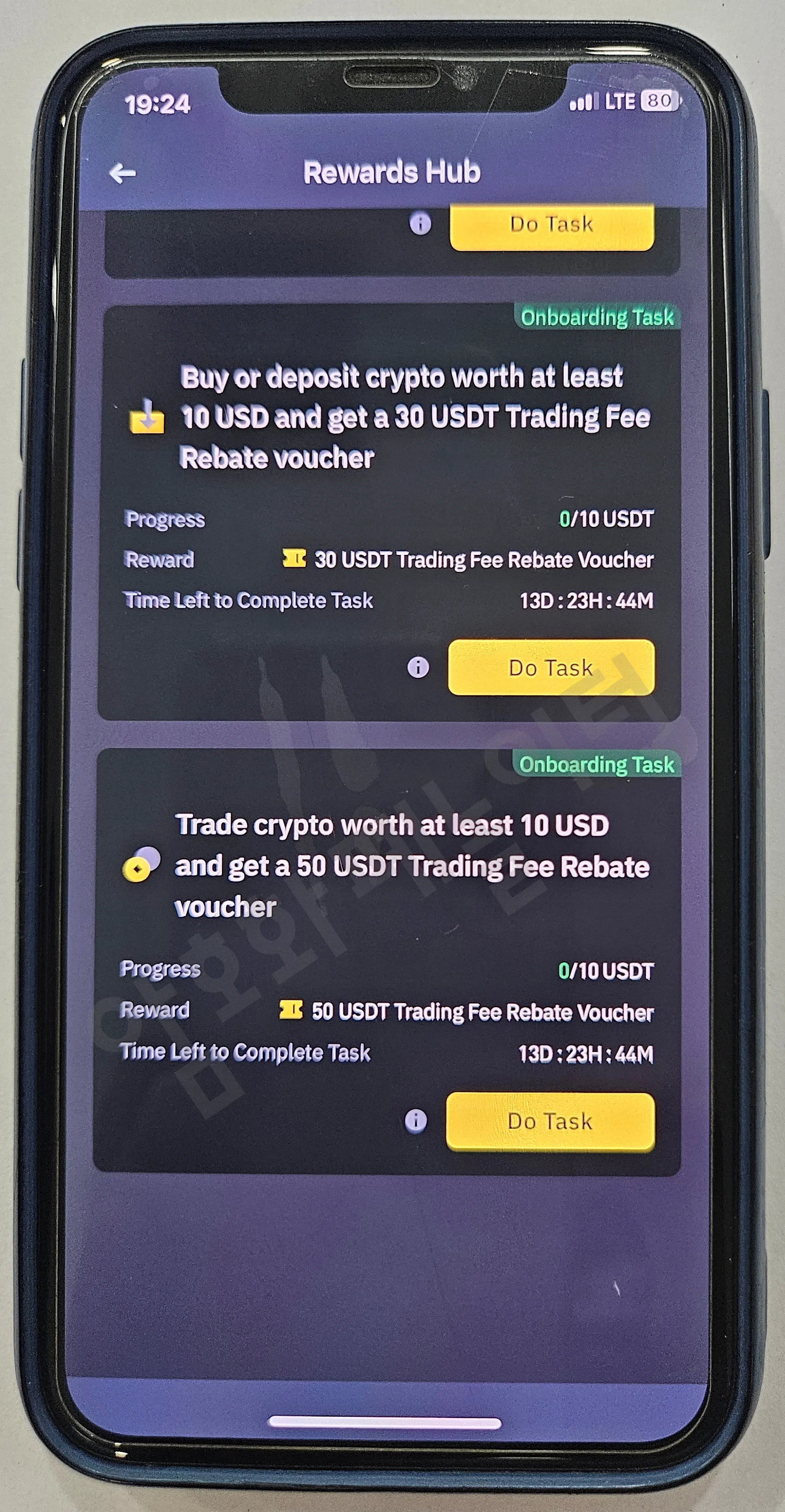
위의 각 미션을 완료하신 분들은 Rewards Hub에서 받으실 수 있습니다.
5. 가입 후 도움이 될만한 글
'바이낸스(Binance)' 카테고리의 다른 글
| 바이낸스 입금방법 : 업비트 출금방법 2024 (0) | 2025.01.23 |
|---|---|
| 바이낸스 선물 퀴즈 정답 및 수수료 할인 (0) | 2025.01.19 |
| 바이낸스 레퍼럴 코드 입력 이유는? (1) | 2025.01.10 |
| 바이낸스 서브(부계정) 만드는 방법 및 주의사항 (0) | 2025.01.07 |
| 바이낸스 선물거래( TP/SL, Reduce Only, Post Only) (0) | 2025.01.01 |